Программа не может быть установлена
- Убедитесь, что выполняются минимальные системные требования для установки Центр обновления Навител Навигатор.
- Некоторые антивирусы и файрволы могут блокировать загрузку и установку программ. Отключите их на время или задайте такие установки, которые не будут препятствовать загрузке.
Компьютер не видит навигационное устройство
- Для того, чтобы компьютер распознал навигационное устройство, оно должно быть заряжено. Если вы видите на экране навигатора иконку аккумулятора, значит устройство не заряжено полностью. Дождитесь, пока устройство будет заряжено в достаточной степени.
- Используйте USB-шнур, который поставляется вместе с устройством. Убедитесь, что устройство правильно подключено к ПК через USB.
- Если устройство по-прежнему не распознано, используйте другой USB-порт.
Загрузка была прервана или приостановлена
- Проверьте наличие подключения к сети Интернет.
 Для обновления ПО и карт через программу Центр обновления Навител Навигатор требуется стабильное высокоскоростное Интернет-соединение.
Для обновления ПО и карт через программу Центр обновления Навител Навигатор требуется стабильное высокоскоростное Интернет-соединение. - Убедитесь, что на диске достаточно свободного места.
- Программы для обеспечения безопасности (антивирусы, файрволы) могут ограничивать доступ к компьютеру. Отключите их на время или задайте такие установки, которые не будут препятствовать загрузке.
Пользователь заблокировал компьютер во время загрузки обновлений
- Блокировка экрана компьютера не приведет к остановке загрузки обновлений. Если загрузка остановилась, проверьте соединение с Интернетом.
Загрузка занимает слишком много времени
- Количество времени, которое требуется для загрузки обновлений, зависит от скорости Интернет-соединения и размера файла. Если загрузка идет слишком медленно, проверьте наличие и скорость Интернет-соединения.
- Если карта занимает большой объем, то ее загрузка будет идти дольше.
Я купил карту через Navitel Navigator Update Center. Когда и как я получу ключ активации карты?
Когда и как я получу ключ активации карты?
При совершении заказа через Центр обновления Навител Навигатор отдельного уведомления на e-mail с указанием лицензионного ключа не поступает. Лицензия автоматически активируется на то устройство, которое было подключено в процессе работы программы. Вам необходимо ещё раз подключить это устройство к ПК и запустить Центр обновления Навител Навигатор. Купленные карты появятся в списке карт, доступных для установки. Срок обработки заказа в большинстве случаев не превышает 30 минут.
Как установить и обновить карты в GPS-навигаторе: пошаговая инструкция
Без навигатора современному автомобилисту обойтись сложно. Именно благодаря картам на этих девайсах владельцы автотранспорта легко ориентируются на дорогах и не рискуют сбиться с курса. Тем не менее, для того, чтобы девайс предоставлял исключительно актуальную информацию, его програмные средства желательно периодически обновлять. И хоть сперва задача выглядит непростой, на практике с ней справится любой желающий. А мы расскажем о том, как обновить карту на GPS-навигаторе оперативно и без проблем.
А мы расскажем о том, как обновить карту на GPS-навигаторе оперативно и без проблем.
Для чего нужно обновлять карты в навигаторе
Усовершенствованные версии GPS карт появляются в среднем раз в 6 месяцев. В их создании принимают участие как опытные картографы, так и вебмастера со стажем.
Каждая обновленная карта отличается от предыдущей расширенной зоной покрытия. В эту территорию включаются дома, которые были возведены в последние месяца, новые развязки и дороги. Кроме того, в измененных картах исправлены те неточности, которые были обнаружены в прежних версиях. И хоть определенные ошибки могут встречаться и дальше, эффективность GPS-навигатора с каждой новой версией существенно повышается.
Кстати, пользователи некоторых автонавигаторов могут лично поучаствовать в улучшении работы этих устройств. К примеру, девайсы Garmin позволяют направить участок карты, где была допущена неточность, разработчику для дальнейшего исправления.
Что необходимо для обновления навигатора
Практически все популярные системы автонавигации предоставляют возможность быстро и бесплатно обновлять карты на автонавигаторах.
Что же вам нужно для этого?
- Компьютер или ноутбук с подключением к сети.
- Непосредственно навигатор. Проследите, чтобы он был заряжен.
- USB-кабель для подключения девайса к компьютеру. Как правило, этот шнур идет в комплекте с самим устройством.
А еще подготовьтесь к тому, что на выполнение всех необходимых действий у вас уйдет время. Дело в том, что “весят” карты, как правило, немало. Если же ваше интернет-соединение большой скоростью не отличается, то приготовьтесь ждать.
Читайте также:
Эти навигационные карты на протяжении уже долгого времени считаются одними из лучших. Компания Navitel подготавливает обновления к выпуску в среднем раз в полгода и позволяет устанавливать их бесплатно. Выполнить установку можно двумя способами — через компьютер и через меню соответствующей программы. Вам же остается только выбрать наиболее подходящий и удобный конкретно для вас вариант.
Вам же остается только выбрать наиболее подходящий и удобный конкретно для вас вариант.
1. Использование программного обеспечения.
Как обновить GPS-навигатор Навител через меню приложения? Для этого необходимо сперва проверить наличие интернет-соединения. Поскольку “весят” карты немало, то желательно загружать их при помощи Wi-Fi.
На своем навигационном устройстве откройте программу Навител Навигатор и в ее меню найдите раздел «Обновления». Теперь нажмите на клавишу «Обновить всё». Перед вами откроется окно с детальным описанием всех доступных карт. Нажатием клавиши «Обновить» вы дадите свое согласие на их загрузку. Больше никакие действия от вас не требуются.
2. Обновление на компьютере.
Прежде, чем приступать к загрузке карт, следует сперва обновить приложение Навител Навигатор вместе с активационным файлом.
После этого действуйте следующим образом:
- Откройте официальный сайт Навител и войдите в Личный кабинет.
- В разделе под названием «Мои устройства» вашему вниманию откроется перечень доступных по вашей лицензии обновлений.
 Конечно, это только в том случае, если навигатор уже находится в списке устройств в вашем личном кабинете. Если же нет, то потратьте немного времени на то, чтобы добавить его.
Конечно, это только в том случае, если навигатор уже находится в списке устройств в вашем личном кабинете. Если же нет, то потратьте немного времени на то, чтобы добавить его. - Выберете из всего перечня карт те, которые отвечают версии Навител Навигатор, что установлена на вашем девайсе.
- С правой стороны от названия каждой из представленной в списке карт находится кнопка «Скачать». На нее и следует теперь нажать.
- Файл, который вы качаете, будет иметь расширение .nm7. Установите его на свой персональный компьютер.
- Теперь, когда нужное улучшение уже скачано, осталось установить его на автонавигатор. Подключите навигационный девайс к персональному компьютеру или ноуту. Это можно сделать либо при помощи USB-кабеля, либо же используя карту памяти.
- Откройте на устройстве папку, в которой находятся карты, и сотрите прежние файлы. Вместо них переместите в папку новые версии карт, которые были закачены накануне. Как бы не хотелось оставить на устройстве и старые, и новые файлы, делать этого не стоит.

- Сохранив скачанные файлы в отведенную для них папку, отсоедините автонавигатор от компьютера.
- Включите девайс и откройте на нем Навител Навигатор. Обновление местности теперь завершится автоматически.
Ранее мы писали о том, Как выбрать GPS-навигатор для автомобиля
Как загрузить и обновить карты в навигаторе Garmin
Обновлять карты Garmin также нужно время от времени, поскольку обновленные их версии содержат более точные данные, в точности которых не придется сомневаться. Именно благодаря их улучшенным версиям ваш автонавигатор будет хорошо ориентироваться на улицах и просчитывать наиболее точные и удобные маршруты на пути к намеченной цели.
Если настала пора обновить навигационные данные Garmin, то поможет в этом специальное приложение под названием Garmin Express. Оно существует в двух вариантах — для Windows и для компьютеров Apple. Другими словами, пользоваться удобными картами смогут пользователи обеих популярных операционных систем.
Оно существует в двух вариантах — для Windows и для компьютеров Apple. Другими словами, пользоваться удобными картами смогут пользователи обеих популярных операционных систем.
Итак, как обновить GPS-навигатор Garmin? Сама установка проходит поэтапно. И действовать предстоит следующим образом:
1. Откройте компьютер и перейдите на сайт Garmin
2. Далее вы увидите предложение скачать программу либо для Windows, либо для Mac. Выберите тот вариант, который подходит конкретно вам.
3. Загрузите файл и в соответствии с инструкциями установите его на свой компьютер или ноутбук. Установка программы происходит в обычном режиме.
4. После того, как программа Garmin Express была окончательно установлена, запустите ее. Пусть остается открытой на рабочем столе вашего компьютера.
5. Тем временем возьмите свой GPS-навигатор и подключите его к ПК. Используйте для этих целей стандартный кабель USB.
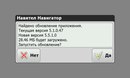 Нажмите на кнопку «Добавить устройство».
Нажмите на кнопку «Добавить устройство». 7. Теперь вернитесь к приложению Garmin Express. В нем уже также отобразился новый добавленный девайс. Для того, чтобы добавить его в программу, следуйте по инструкциям, предложенным самим приложением.
8. Если все предыдущие действия были выполнены успешно, Garmin Express тут же приступит к поиску существующих обновлений. Речь идет как об обновлении программного обеспечения для автонавигатора, тек и о поиске улучшенных версий карт.
10. Выбранные обновления программа Garmin Express загрузит и установит на ваше устройство самостоятельно.

Обратите внимание на то, что карты и обновления к ним, как правило, весят много. А это означает, что процесс их загрузки и установки потребует немало времени. Особенно в том случае, если интернет-соединение не очень хорошее, а скорость закачивания медленная. Потому заранее запаситесь терпением и приготовьтесь подождать.
Полезно будет знать: Как выбрать GPS-навигатор — 8 основных критериев
Установка и обновление программного обеспечения СитиГид
Пользователей навигационной службы СитиГид на сегодняшний день также насчитывается немало. Если вы также являетесь одним из них, то при установке обновлений для карт действуйте следующим образом:
- В первую очередь, необходимо зайти на сайт официальный сайт навигационной системы. И уже оттуда в свой «Личный кабинет».
- Откройте графу под названием «Все Лицензии», где вы увидите длинный перечень самых разных лицензий. В этом списке найдите вашу.
- Ваш следующий шаг должен заключаться в том, чтобы установить обновленную версию приложения.
 Для этого понадобится клавиша «Обновить». Помните, что вернуться к старой версии у вас уже не получиться.
Для этого понадобится клавиша «Обновить». Помните, что вернуться к старой версии у вас уже не получиться. - После того, как вы выбрали обновление программы, сайт попросит вас покинуть системы и затем снова войти в нее, заново вводя пароль и логин. Выполните эти действия, и тогда уже в перечне доступных карт будут видны актуальные для вас обновления. Подберите нужное из них и нажмите клавишу «Загрузить».
- Закачайте файл на свой ПК.
- Как и обновления для программы, усовершенствованные карты также представлены в вашем Личном кабинете в категории с соответствующим названием. Вы в любой момент можете выбрать и скачать любую из них. Помните, что перечень доступных вариантов будет напрямую зависеть от вашей лицензии.
- Если ваш автонавигатор не имеет доступа в интернет, как, например, GARMIN Drive 50 Навлюкс, то есть смысл загрузить еще и дорожную обстановку.
- Все скачанные файлы переместите во заблаговременно созданную на ПК папку.
 Присвойте ей имя CGMaps.
Присвойте ей имя CGMaps. - Следующим шагом следует вынуть загруженный ранее файл с программой из архива. В результате этого перед вами окажутся две папочки — INET и NOINET. Первая будет нужна, если ваш навигатор умеет выходить в интернет. Вторая — если не умеет.
- Подключите свое GPS-устройство к ПК. Осуществить это можно при помощи кабеля USB, если вы планируете сохранять информацию в его встроенное хранилище данных. Если же она должна быть сохранена на карте памяти устройства, то извлеките карту из девайса и поместите в кард-ридер.
- Откройте на компьютере содержимое девайса и закиньте туда папку CityGuide, извлеченную либо из INET, либо из NOINET.
- Далее внутрь папки CityGuide поместите CGMaps.
- После этого уже можно отключить навигационный девайс и запустить на нем соответствующую программу.
- Положите навигатор на открытом месте, чтобы он мог успешно настроить COM порт и найти свое месторасположение. Нередко этот процесс занимает до часа, а потому запаситесь терпением.

Рекомендуем также почитать: ТОП-3 лучших автомобильных GPS-навигаторов в 2017.
Как установить, обновить программное обеспечение Яндекс. Навигатор
Программное обеспечение Яндекс. Навигатора тоже можно быстро и легко обновить собственноручно. Что же следует для этого делать? В действительности все предельно просто. Нужно лишь сохранять последовательность определенных действий.
1. Для того, чтобы скачать карту, вызовите панель инструментов. Для этого достаточно прикоснуться к нижней части экрана своего навигатора.
2. В открывшемся Меню перейдите к настройкам и откройте раздел «Загрузка карт».
3. Следующим шагом найдите необходимый город. Сделать это можно двумя способами. Первый вариант — просто найти его в предоставленном списке, что не так и сложно, ведь все города в перечне выстроены в алфавитном порядке. Второй способ — начать вводить название города в поисковую строку и затем только выбрать его в предоставленных подсказках.
4. После этого вы увидите информацию о том количестве свободной памяти на устройстве, которое необходимо для успешной загрузки карты. И если его хватает, то можно уверенно приступать к скачиванию. Если же памяти недостаточно, то в случае необходимости можно поместить информацию не на девайс, а на карту памяти.
При желании настройте также и автообновление. Выполнить это тоже можно в разделе «Обновление карт». Чтобы загрузкой карт больше не приходилось заниматься вручную, запустите функцию «Автоматически». Обратите внимание, что навигационные файлы намного проще скачивать по Wi-Fi, так как ресурсов мобильного интернета часто бывает недостаточно. Чтобы загрузка не началась в неподходящий о момент, выберите вариант «Только по Wi-Fi». Это позволит избежать неприятных сюрпризов.
Иногда также возникает необходимость удаления той или другой карты. Сделать это также предельно просто. Достаточно через Меню зайти в раздел Настройки и перейти в категорию «Загрузка и удаление». Именно там и хранятся скачанные карты. Отметьте необходимые и нажмите клавишу «Стереть». Сразу же после этого откроется окно с просьбой подтвердить действие. Нажмите на клавишу удаления повторно. Вот и все. Утратившие для вас свою актуальность карты будут навсегда стерты из памяти устройства.
Именно там и хранятся скачанные карты. Отметьте необходимые и нажмите клавишу «Стереть». Сразу же после этого откроется окно с просьбой подтвердить действие. Нажмите на клавишу удаления повторно. Вот и все. Утратившие для вас свою актуальность карты будут навсегда стерты из памяти устройства.
Советуем почитать: Какие проблемы бывают с навигаторами? 11 видов неисправностей
Установка и обновление IGO
Система навигации iGO входит в список наиболее примечательных. Ее новые версии отличаются объемными картинками, на которых можно видеть рельеф местности, трехмерные изображения самых разных объектов и не только. Есть возможность поворачивать изображение на экране навигатора на 360 градусов для того, чтобы как можно вернее сориентироваться на местности.
Если вы приобрели программное обеспечение iGO для своего портативного навигатора, то периодически обновлять карты нужно будет на сайте NNG. Какая должна быть последовательность шагов?
- Зайдите на сайт NNG и зарегистрируйтесь на нем.

- С вышеупомянутого сайта скачайте и установите на свой ПК приложение под названием Naviextras Toolbox. Это приложение будет отслеживать появление обновлений. С ее помощью вы будете их и загружать.
- Затем подключите к компьютеру свой автомобильный навигатор, воспользовавшись кабелем USB. Убедитесь, что программа Naviextras Toolbox нашла его в списке устройств, обновление которых поддерживается ею.
- Войдите в систему, введя свои имя пользователя и пароль. После этого Toolbox автоматически распознает устройство и зарегистрирует его в вашем профиле пользователя.
- Теперь пора посвятить время просмотру доступных обновлений и дополнительных карт. Они представлены прямо в программе Naviextras Toolbox. Для того, чтобы их увидеть, следует нажать на кнопку «Каталог» в пункте меню.
- Доступные обновления можно отфильтровать в зависимости от географического района либо типа данных. Рядом с каждым вариантом указана и его цена. Многие обновления доступны бесплатно, в таком случае вместо цены будет отображаться иконка «free».

- После того, как вы выбрали нужное обновление, оно встанет в очередь на установку. Прежде, чем жать на клавишу «Install» для установки новых версий, лучше создать резервную копию ваших данных. Это позволит исключить нежелательные сложности в том случае, если установка пойдет не так, как изначально планировалось. На создание резервной копии обычно уходит разное время. И зависит это от возможностей USB-порта, а также самого устройства. Поэтому будьте готовы к тому, что процесс затянется.
- После того, как резервная копия будет уже создана, Naviextras Toolbox запустит процесс загрузки и установки необходимых обновлений. Ход процесса будет виден на основе двух шкал индикации. Верхняя будет показывать общее состояние выполняемых работ, а нижняя позволит ознакомиться с процессом загрузки конкретного файла. По завершению операции вы получите соответствующее уведомление.
Обратите внимание, что загрузить обновления можно не только при помощи Naviextras Toolbox, но и прямо с сайта NNG. Последовательность действий будет такой же.
Последовательность действий будет такой же.
Обновленные версии программ для автонавигаторов появляются в среднем раз в 3-10 месяцев. А это значит, что и обзаводиться последними картами желательно не реже. Иначе информация, которая будет находится в вашем использовании, уже не будет достоверной. Поэтому уделите обновлению своих GPS-навигаторов должное внимание. Тем более, что с этой задачей вы легко справитесь самостоятельно.
Видео
Навител Навигатор. Обновления навигационных карт
Обновления навигационных карт для автонавигаторов на базе Windows CE
Подписка на обновления NAVITEL® — наиболее гибкий и экономичный способ доступа к самым свежим навигационным картам. Подписчики получают возможность оплаченного периода загружать обновления для всех карт, предустановленных на автонавигаторе* или приобретенных дополнительно.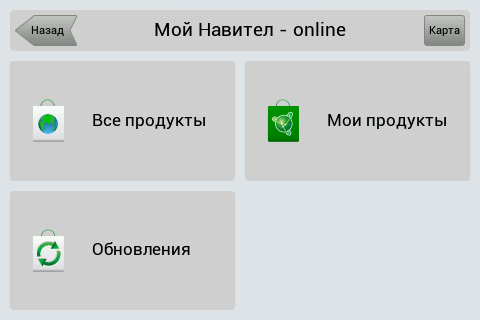
Преимущества подписки на обновления навигационных карт
- Новые транспортные развязки и актуализованные схемы движения: свежие навигационные карты отражают динамичное развитие и изменение дорожной сети.
- Расширенная база POI: в каждом новом релизе добавляются Полезные Объекты Инфраструктуры (гостиницы, АЗС, банкоматы, торговые центры и другие).
- Обновленные сведения об инфраструктуре населенных пунктов: карты включают актуальные названия улиц и нумерацию домов для точного адресного поиска
- Свежие данные о камерах контроля скорости: расположение стационарных дорожных радаров и камер видеофиксации.
- Карты с высоким уровнем детализации: все улицы и дороги с учетом направленности движения и другой навигационно значимой информации.
- Оперативная техническая поддержка: служба поддержки NAVITEL® проконсультирует по вопросам, связанным с использованием Навител Навигатор.
- Все обновления в течение оплаченного периода — бесплатно: возможность загружать любые релизы карт без дополнительной платы в течение срока действия подписки.

Приобретая подписку на обновления, вы получаете возможность автоматически загружать обновления карт и в полной мере пользоваться сервисами NAVITEL® и технической поддержкой.
Для загрузки обновлений воспользуйтесь программой Navitel Navigator Updater для Windows. При подключении автонавигатора к компьютеру программа автоматически обновит установленные карты.
* Подписка распространяется на автонавигаторы на базе ОС Windows CE, за исключением автонавигаторов под маркой NAVITEL®. Для обновления карт на автонавигаторах под маркой NAVITEL® подписка не требуется.
Если вы пользуетесь Android устройством и хотите актуальные карты для своего смартфона или планшета, то это статья для Вас.
Статья для предназначена для ознакомления, ни автор статьи, ни администрация проекта ни в коем случае не призывает Вас использовать софт, который будет загружен по ссылкам, содержащимся ниже и не несет ответственности за ваши действия. Лучше пользоваться лицензионной версией продукта.
Лучше пользоваться лицензионной версией продукта.
Итак, сейчас подробно расскажу Вам, как установить самим Navitel на телефон на ОС Android. Существует 2 способа.
Во-первых, купить лицензию на сайте allsoft.ru с 50% скидкой до 15.07.2018 или в магазине приложений Google Play (ссылка на приложение), предварительно зарегистрировавшись.
Как создать аккаунт Google читайте тут.
Официальную версию можно загрузить бесплатно, но через 7 дней, вы не сможете ею пользоваться, если не приобретете ключ.
Во-вторых, установить вылеченный установочный файл версии Navitel 9.8.2 или выше.
- Скачиваем файлы по этой ссылке без pегистрации и СМС
- Обновленная версия тут
navitel q2 2017
- Подключаем ваш Android к компьютеру и копируем файл Navitel-full-9.8.19_old_format_v5.2.apk во внутреннюю память устройства. Это и есть сама программа.
- Переходим в файловый менеджер, проводник, диспетчер файлов и т.
 п. на самом телефоне, находим загруженный .apk и устанавливаем, просто кликнув на название файла.
п. на самом телефоне, находим загруженный .apk и устанавливаем, просто кликнув на название файла.
- Соглашаемся со всем, что предложит установщик. Нажимаем открыть и ждем распаковки системных ресурсов.
- Сейчас, Вы установили программу, остается только скопировать карты. Для примера у меня скачена обзорная карта мира и подробная карта России. Кстати релиз Q2 2017 “похудел” по сравнению с предыдущим релизом, что не может не радовать. Теперь вся Россия занимает меньше 1Гб дискового пространства. Карты имеют формат фацла .nm7 и скопировать их нужно будет в папку на устройстве NavitelContent, а в ней папка Maps.
- Запустить программу и убедиться, что все правильно установилось. Если есть вопросы, задавайте их в комментариях или в группе ВК.
Если хотите обновить автомобильный навигатор, информация тут
Понравилась статья? Поделитесь с друзьями в соц. сетях.
Обновление навигации (автонавигаторов и машинных тоже) в течении 30 минут.
Мы предлагаем обновление gps-навигаторов на базе NAVITEL и других навигационных программ, таких как Garmin, Igo, Семь дорог, СитиГид!
(По вашему желанию можем обновить официальную карту навител, либо Сибирский федеральный округ который максимально детализирован по городу Томск, Новосибирск, Кемерово)
Преимущества обновления со старой версии на новую:
1) появление новых домов, развязок и дорог
2) улучшенный алгоритм прокладывания маршрута
3) более приятный и понятный дизайн приложения
4) появление более расширенных настроек и дополнительных возможностей
5) более быстрая работа приложения
6) обновление предупреждений камер
В отличии от большинства компаний, где обновление стоит до 1200р. МЫ ОБНОВИМ ВАШ Навигатор всего ЗА 550р.
+ мы даем гарантию на обновление
+ голосовые пакеты: Тамара, Юля, Аленка, Света, Илья, Ира
+ обзорная карта мира.
Доступные карты для обновления 2020 года:
Россия 2020
Америка
Бразилия,
Колумбия,
Мексика,
Перу,
Азия 2020 года
Азербайджан,
Армения,
Вьетнам,
Грузия,
Индия,
Иран,
Казахстан,
Кыргызстан,
Мальдивы,
Пакистан,
Таджикистан,
Турция,
Узбекистан,
Филиппины,
Европа 2020 года
Беларусь,
Болгария,
Греция,
Кипр,
Польша,
Украина,
Австрия, Швейцария, Германия, Лихтенштейн,
Албания, Босния и Герцеговина, Хорватия, Македония, Черногория, Сербия, Словения,
Бельгия, Нидерланды, Люксембург,
Великобритания, Остров Мэн,
Венгрия, Румыния, Молдова,
Дания, Исландия, Норвегия, Финляндия, Швеция,
Италия, Ватикан, Сан-Марино, Мальта,
Испания, Португалия, Гибралтар, Андорра,
Литва, Латвия, Эстония,
Франция, Монако,
Чехия, Словакия,
Мы можем обновить Ваш GPS-навигатор в нашем офисе
Мы всегда рады Вас видеть.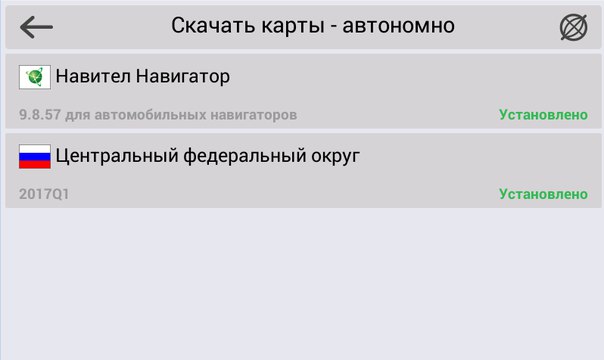
Вход со двора высокое крыльцо.
Бесплатные консультации по телефону
«Вторая жизнь» или реанимация автонавигатора на NAVITEL. | Навигаторы GPS | Блог
Автолюбители рано или поздно едут в другие города на отдых, экскурсию, в гости или в командировку по работе и им на помощь приходит автонавигатор. Возвратившись домой, в родной город многие закидывают его в дальний ящик и не достают до следующей поездки. А ведь за это время версия программы и карт порядком устареет. Вот такая история была и со мной. Откопав купленный в далеком 2010 году автонавигатор JJ-CONNECT 2100WIDE, я обнаружил, что версия софта и карт очень устарела. Сегодня я расскажу, как реанимировать старый автомобильный навигатор на NAVITEL до актуального состояния.
Предисловие.
Для чего это вообще нужно делать, спросите вы? Для того, что строительство дорог не стоит на месте, появляются новые и закрываются старые, устанавливают новые знаки и светофоры, в следствие чего обновляются и карты для автонавигаторов. Новые карты не совместимы со старыми версиями программного обеспечения навигатора. А также новые версии NAVITEL (5.5; 7.0; 7.5) работают намного быстрее старых (3.2 и т.д).
Новые карты не совместимы со старыми версиями программного обеспечения навигатора. А также новые версии NAVITEL (5.5; 7.0; 7.5) работают намного быстрее старых (3.2 и т.д).
Порядок обновления.
Для начала заходим на сайт navitel.ru и регистрируемся в правом верхнем углу. Для этого придумываем уникальное Имя и Пароль, а также указывает действующий адрес электронной почты, который понадобится для подтверждения регистрации. Также заполняем поля Страна и Город, помеченные звездочкой, они тоже являются обязательными.
Далее заходим в личный кабинет и выбираем Мои устройства.
Там регистрируем свой навигатор, указав лицензионный ключ. Его можно посмотреть в меню навигатора в разделе Информация — О программе или на загрузочном экране при включении навигатора. Нажимаем Доступные обновления.
Выбираем в текущем списке вашу модель навигатора и версию ПО. В моем случае модель и ПО написаны на задней крышке навигатора JJ-Connect 2100Wide, Windows CE 6. 0.
0.
Скачиваем прошивку для вашего устройства на жесткий диск. У меня это версия Navitel-5.5.1.107, у вас может быть другая. А также скачиваем актуальные карты под эту версию прошивки.
С помощью дата-кабеля подключаем навигатор к компьютеру.
Находим на компьютере место куда скачали файлы и разархивируем их в какую-либо папку.
Находим на навигаторе файл Navitel.exe или MobileNavigator.exe, который находится либо в папке Navitel, либо в MobileNavigator соответственно. Далее удаляем из этой папки (а лучше на всякий случай делаем резервную копию) все файлы, кроме NavitelAuto Activation Key.txt
Копируем в данную папку содержимое с новой программой, скачанной с сайта Навител.
Далее удаляем (или опять сначала делаем резервную копию, а потом удаляем) все содержимое карт из папки NavitelContent/Maps.
Если встроенной памяти хватает, копируем сюда новые карты. У меня встроенной памяти не хватило, поэтому я создал на флеш-карте папку NavitelContent/Maps и закачал карты на флешку.
На этом копирование закончено. Отключаем навигатор от компьютера и запускаем. Первое включение проходит дольше обычного, происходит индексация карт и выбор диктора для голосовых подсказок. Лицензионный ключ повторно вводить не нужно, потому что мы не удалили текстовый файл NavitelAuto Activation Key.txt.
Вот и все, мы успешно обновили старую версию 3.2.6.4914 на более актуальную и быструю в работе 5.5.1.109.
Было:
Стало:
Вывод.
Как видите обновить автонавигатор совсем не сложно, нужен лишь компьютер, интернет и немного времени. В старой версии маршрут прокладывался очень долго, особенно это было заметно, когда заезжаете не на ту улицу или проезжаете нужный поворот, корректировка маршрута происходила продолжительное время, в течении которого вы едите без подсказок и рискуете снова уехать не туда. Новая же версия прокладывает маршрут очень быстро даже на очень длинные расстояния. Так же в новой версии появился более удобный поиск городов не по алфавиту, как было раньше, а по значимости города. Появился раздел Страна, что позволило прокладывать маршруты между странами. Изменилось и меню, оно стало более удобное и понятное. Так что не бойтесь перепрошивать и обновлять устройство официальными обновлениями с сайта navitel.ru, дайте «вторую жизнь» вашему автонавигатору.
Появился раздел Страна, что позволило прокладывать маршруты между странами. Изменилось и меню, оно стало более удобное и понятное. Так что не бойтесь перепрошивать и обновлять устройство официальными обновлениями с сайта navitel.ru, дайте «вторую жизнь» вашему автонавигатору.
Обновление карт на навигаторе Explay
Как правильно обновить навигатор Explay через компьютер?
Автор статьи: Богдан Денисов
Журналист, администратор сети онлайн-сайтов «Медицинские факты», автор множества статей об экономии для сайта «Экономим24».
Закончил журналистский факультет Киевского национального университета им. Т. Шевченко (КНУ) в 2013 году.
13.10.2018 Комментариев пока нет. Будь первым! 32,502 Просмотры
Как обновить навигатор Explay через компьютер? Нужны ли для этого какие-то программы? Можно ли все сделать быстро по простой пошаговой инструкции, и где ее взять? Вопросов у владельцев навигаторов может возникать великое множество, и для каждого найдется ответ.
Что нужно для обновления карт?
Программное оборудование от компании «Навител» используется на многих GPS-устройствах, в том числе на навигаторах Explay. По мере того, как появляются обновления софта на официальном сайте, многие пользователи начинают задаваться актуальным для себя вопросом о том, как обновить карты навигатора Explay.
Весь этот процесс достаточно прост и не требует специальных технических навыков – каждый пользователь компьютера с легкостью может следовать инструкции, которая размещена на официальном сайте «Навител». Для обновления карт необходимы следующие вещи:
- само устройство, например, навигатор Explay PN 970;
- провод для соединения с ПК;
- компьютер с доступом в интернет.
Когда все необходимое окажется рядом, можно разбираться с вариантами обновления карт. Их два – новый и старый. Выбирать лучше тот, который привычнее.
Первый вариант обновления, он же новый
Этот способ заключается в выполнении следующих последовательных шагов:
- Зайти на официальный сайт Navitel.
 ru и во вкладке «Скачать» выбрать одноименное действие.
ru и во вкладке «Скачать» выбрать одноименное действие. - В результате на компьютер будет скачена программа Navitel Navigator updater, которую потребуется установить.
- Подключить навигатор к компьютеру.
- Запустить программу и выполнять простые инструкции.
При этом участие пользователя минимально, все сводится к нажатию кнопки «далее» и ожиданию завершения процесса. К преимуществам этого способа можно отнести то, что программа самостоятельно, без участия пользователя, выбирает программы и карты, которым пора обновляться.
Для справки! Пользователь может повлиять на процесс, выбирая что-то одно для обновления – карты или программы.
Второй (старый) вариант или ручной метод
Этот способ немного длиннее. Тут потребуется выполнить следующие действия:
- Перейти на сайт Navitel.ru и нажать на кнопку «Регистрация» в правом верхнем углу.

- Заполнить графы анкеты и нажать на «зарегистрироваться». При заполнении полей «почта» и «подтверждение почты», стоит быть внимательным – они должны совпадать.
- Дождаться письма на указанную в анкете электронную почту. Переход по ссылке подтвердит верность введенных данных и принадлежность электронного ящика конкретному пользователю.
- Когда подтверждение прошло успешно, пора заходить в личный кабинет. Для этого на сайте в том же правом углу вместо регистрации нужно перейти к авторизации, вводятся необходимые анкетные данные в соответствующие поля – «логин» и «пароль», потом нажимается «войти».
- В левом верхнем углу личного кабинета будет видно несколько граф, среди которых «мои устройства», после нажатия на нее появится кнопка «добавить новое устройство». Один клик мышкой на эту кнопку и появляется окошко, туда в первую строчку вводится название модели, например, Explay PN 970 или PN 930, а во вторую – код активации.
- Когда все поля будут заполнены, нужно нажать «добавить» – устройство отобразится в списке доступных, а напротив будет стоять ссылка с доступными обновлениями.

Подготовительный этап завершен.
Анкета для активации ключа
Важно! Код активации можно найти, если после подключения навигатора к компьютеру зайти в корневой каталог встроенного диска (памяти), а не съемного. После открытия файла лицензионый ключ будет виден на второй строчке – Navitel license key.
Теперь можно перейти непосредственно к обновлению навигатора, и этот процесс состоит из таких этапов:
- В личном кабинете выбрать нужное зарегистрированное устройство, например, Explay PN 970, и нажать напротив него ссылку «доступные обновления».
- В появившемся списке надо найти точное совпадение с названием. Это важно, потому что для каждого требуется своя программа обновления – даже если разница в одну букву или цифру, обновление не подойдет. Когда все найдено, нужно скачать архив.
- В этом же списке можно найти и скачать свежие карты по той территории, которая интересует пользователя.
Завершающим этапом будет перенос скаченного обновления для Навител и карт на используемый девайс:
- Подключить навигатор к компьютеру.

- Открыть архив с программой посредством архиватора.
- Папкой NaviOne из архива заменить одноименный файл в навигаторе Эксплей.
- Скопировать файл лицензии (NaviTelAuto_Activation_key.txt) в папку с программой – без него полное функционирование невозможно.
- Скаченный файл с картами перенести в папку Navitel contentmaps.
Финишная черта достигнута, а обновления установлены. Если первый запуск продлиться немного дольше, не стоит пугаться – устройство ищет спутники и запускает процесс калибровки. В дальнейшем все будет работать как обычно.
Обновить Навител и карту легко, и когда задача выполнена, остается наслаждаться использованием обновленного навигационного оборудования в пути, а куда отправляться, имея машину с навигатором, отличное настроение и немного свободного времени – не столь важно!
Обновление карт на навигаторе Explay
С появлением автомобильных навигаторов жизнь водителей существенно упростилась. Компактное устройство, устанавливаемое в автомобиль, помогает ориентироваться в пути, показывая карты и прокладывая маршруты.
Компактное устройство, устанавливаемое в автомобиль, помогает ориентироваться в пути, показывая карты и прокладывая маршруты.
Программное обеспечение для навигаторов, как и инфраструктура, не стоит на месте, постоянно развиваясь, обновляясь и дополняясь. Следовательно, чтобы поддерживать базу данных устройства актуальной, соответствующей реальной обстановке на дорогах, ее необходимо своевременно обновлять.
В этой статье мы расскажем о том, как обновить навигатор Explay через компьютер. Это довольно популярные девайсы, работающие на базе программного обеспечения от «Навител».
- Чтобы обновить навигаторExplayна компьютере должно быть установлено необходимо ПО, скачать его можно на официальном сайте.
Распакуйте архив, чтобы перейти к инсталляции.
Установка программы ничем не отличается от таковой с любым другим софтом.
При первом запуске программы для обновления базы данных навигатора будет скачано и установлено необходимое для ее корректной работы ПО. На данном этапе необходимо просто следовать инструкции инсталлятора.
- Подключите к ПК навигаторExplay по USB, выбрав режим съемного носителя (MassStorage).
- Запустите программу для обновления. Начнется поиск подключенного к компьютеру устройства.
- После обнаружения перед вами появится список, в котором необходимо выбрать желаемый пункт и нажать «Далее».
- Начнется поиск обновлений для вашего навигатораExplay. На данном этапе для процесса обновления ПО потребуется ваше подтверждение.
Примечание: если утилита для обновления не находит исполняемый файл, укажите путь к нему вручную.
- Выберите версию, до которой вы желаете обновить навигатор.
 Если же вы не желаете обновлять программное обеспечение, а хотите обновить только карты, выберите «Не обновлять приложение».
Если же вы не желаете обновлять программное обеспечение, а хотите обновить только карты, выберите «Не обновлять приложение».
- Если в навигаторе установлена карта памяти, программа предложит выбрать место для установки карт.
Примечание: в процессе обновления старые карты будут удалены.
- Начнется загрузка и установка обновления и карт на навигаторExplay.
- После того как процесс установки закончится, на свое усмотрение выберите пункт «Другие обновления» или выйдите из «Мастера установки».
- Отключите навигатор от ПК.
На этом все, теперь вы знаете, как обновить навигатор Explay через компьютер. Приятных поездок и корректной работы оборудования в пути.
на части
ЛЮБЫЕ ВОПРОСЫ!
Как обновить навигатор Explay (+видео)
Как обновить навигатор Explay?
Навигаторы плотно вселились в нашу жизнь! Многие уже давно не представляют свою жизнь без навигатора, даже если род его занятий далек от специальности водитель/таксист/дальнобойщик. Почти у каждого в машине лежит или приклеен к лобовому скромный девайс с большим экраном, на который, порой, возлагается огромная ответственность. И как сильно мы рады исправной его работе, так сильно негодуем по поводу любого его сбоя. Чтобы сбоев было как можно меньше, разработчики постоянно совершенствуют навигационное программное обеспечение, регулярно предоставляя право и возможность совершенствовать и купленный Вами аппарат/ В данном случае навигатор Explay. Собственно об этом процессе сегодня я и хочу рассказать. Как обновить навигатор Explay с навигационной системой Навител (Navitel)?
Почти у каждого в машине лежит или приклеен к лобовому скромный девайс с большим экраном, на который, порой, возлагается огромная ответственность. И как сильно мы рады исправной его работе, так сильно негодуем по поводу любого его сбоя. Чтобы сбоев было как можно меньше, разработчики постоянно совершенствуют навигационное программное обеспечение, регулярно предоставляя право и возможность совершенствовать и купленный Вами аппарат/ В данном случае навигатор Explay. Собственно об этом процессе сегодня я и хочу рассказать. Как обновить навигатор Explay с навигационной системой Навител (Navitel)?
Фирма Explay является одной из тех, что лидируют на рынке автонавигаторов в среднем ценовом сегменте. Среди ее конкурентов в этом сегменте можно так же выделить Prestigio, Prology, Lexand, Texet. И, конечно же, стоит сказать, что процедура обновления почти ни чем не отличается ни у одного из аппаратов. Все, что Вам нужно для обновления — это сам навигатор, кабель для связи с компьютером и непосредственно компьютер на базе Windows или MacOS. Моя инструкция будет на основе windows, хотя я не думаю, что инструкция для MacOS будет сильно отличаться. Итак приступим к обновлению.
Моя инструкция будет на основе windows, хотя я не думаю, что инструкция для MacOS будет сильно отличаться. Итак приступим к обновлению.
Существуют два способа, новый и старый.Начну, как ни странно, с нового… почему, спросите Вы? Да потому что он и проще и быстрее, если уже он не прокатит, тогда пойдем по длинному пути.
1. Переходим на сайт Navitel.ru. Переходим на вкладку скачать и качаем программу Navitel Navigator updater на ПК.
3. Устанавливаем ее на компьютер.
4. Подключаем навигатор к компьютеру.
5. Запускаем программу и следуем инструкциям, программа сама обнаружит версии программ и карт, которые нуждаются в обновлении. Ваше участие требуется только при нажатии кнопки далее и при ожидании процесса. Не быстро, но и не дольше, чем другими методами.
Если текст Вам воспринимать тяжело, то суть нового способа я изложил вот в этом видео:
Теперь ручной метод.
1. Для начала переходим на официальный Навител (Navitel.ru).
2. В правом верхнем углу сайта нажимаем на кнопку Регистрация.
3. Вводим Ваши данные в форму анкеты для регистрации. Поля «почта» и «подтвердите почту» должны совпадать
4. Нажимаем кнопку Зарегистрироваться.
5. Обычно на электронную почту приходит письмо подтверждения, в нем есть ссылка, нажав на которую Вы подтвердите, что ввели адрес электронной почты верно, и этот почтовый ящик принадлежит Вам.
6. После подтверждения адреса можно переходить в личный кабинет сайта навител. Для этого в правом верхнем углу в поля логин и пароль вводим те данные, что вводили в анкете при регистрации и жмем «Войти».
7. В личном кабинете нужно зарегистрировать наш навигатор как новое устройство. Для этого в левом верхнем углу нажимаем на фразу мои устройства (обновления)
Под этой строкой появится надпись добавить новое устройство, кликаем на неё.
В появившемся окне Вводим данные нашего навигатора. Первая строка это название модели. Его можно написать самому, напирме Explay PN-905, Explay PN-375, Explay RS5 или Папин Explay PN-935.
Первая строка это название модели. Его можно написать самому, напирме Explay PN-905, Explay PN-375, Explay RS5 или Папин Explay PN-935.
Во вторую строчку надо будет внести код активации, который находится в файле registrationkeys.txt. Для этого надо подключить навигатор к компьютеру в режиме съемного диска и открыть содержимое встроенного накопителя (не SD карты, если она вставлена в навигатор, а именно встроенного диска). Тут прямо в корневом каталоге имеется файл Registrationkeys.txt вторая строчка содержит наш лицензионный ключ. (Navitel license key). Копируем его во вторую строчку регистрации нового устройства сайта Navitel.ru
Если по какой то причине, эти данные утеряны, то привожу выдержку с сайта Navitel:
«ВНИМАНИЕ! Для тех навигаторов, что не имеют лицензионного ключа, его нужно искать в самой программе. Вот выдержка из инструкции сайта navitel.su:
- Войдите в личный кабинет на сайте NAVITEL ® .
- Выберите раздел «Активация ключа».

- В поле «Тип активации» выберите «Активация ключа на программу». Введите обозначение устройства (вы можете придумать любое название), его серийный номер, лицензионный ключ «Навител Навигатор» в соответствующие поля с учетом регистра. Нажмите кнопку «Активировать».»
Серийный номер, приписываемый программой устройству, отображается при нажатии на кнопку , а также, если активирован пробный период, указан в «Меню» → «Мой Навител» → «Карты для пробного периода» → «Навител Навигатор».
Как обновить навигатор Explay Navitel
- Перейдите в раздел «Мои устройства (обновления)» и выберите «Активационный файл».
Сохраните файл («NaviTel_Activation_Key.txt» или «NaviTelAuto_Activation_key.txt») на ваше устройство в NavitelContentLicense.»
8. После того, как Вы внесете свои данные в поля, нажмите добавить. Ваш навигатор будет добавлен в список доступных для выбора обновлений. Напротив него в этом списке будет ссылка на доступные обновления.
9. Кликаем на ссылку «Доступные обновления» и в списке находим точное совпадение по всем буквам названия нашего навигатора.
Кликаем на ссылку «Доступные обновления» и в списке находим точное совпадение по всем буквам названия нашего навигатора.
10. Скачиваем архив с программой (ссылка под каждым названием). Обратите внимание, что для каждого навигатора своя программа обновления. Архив с программой Обновления навигатора Explay PN-375 не подойдет для Explay PN-375SD. Это надо учесть при поиске своей модели.
11. Идем ниже по списку и находим самые свежие карты, их тоже скачиваем. Я качаю только Россию. Вы как хотите.
как обновить навигатор навител Explay
12. Пока качаются карты, скачаный архив с программой открываем любым архиватором. Вложенную в архив папку NaviOne копируем сразу на место старой папки в навигатор. Для этого нужно, чтобы навигатор был подключен к компьютеру. Будет проще, если Вы откроете окно с содержимым внутренней памяти и перетащите эту папку сразу из окна архиватора в окно с содержимым памяти навигатора. На вопрос о замене папки новой можете отвечать согласием. Если же захотите создать резервную копию прошлой программы, просто переименуйте старую папку NaviOne к примеру в NaviOne2 или как то еще, чтобы они не совпадали с той, что Вы копируете из архива.
На вопрос о замене папки новой можете отвечать согласием. Если же захотите создать резервную копию прошлой программы, просто переименуйте старую папку NaviOne к примеру в NaviOne2 или как то еще, чтобы они не совпадали с той, что Вы копируете из архива.
13. Теперь нужно скопировать файлик лицензии в папку с программой. Без этого навигационная программа полностью функционировать не будет. Для этого Файл NaviTelAuto_Activation_key.txt скопируйте в папку NaviOne.
14. Программа навигации обновлена. Теперь копируем свежие карты. Для этого скачанный файл карт, обычно он весит более 1,5 Гб, копируем в папку Navitel contentmaps.
Это все. Теперь остается только пользоваться удобным сервисом от Navitel. Стоит отметить, что первое включение будет дольше обычного обнаруживать спутники. После обнаружение и калибровки, он будет включаться как обычно.
Для тех, кто не дружит с чтением, я снял несколько видеоинструкций. Этот пример с навигатором Prestigio, но суть от этого не меняется.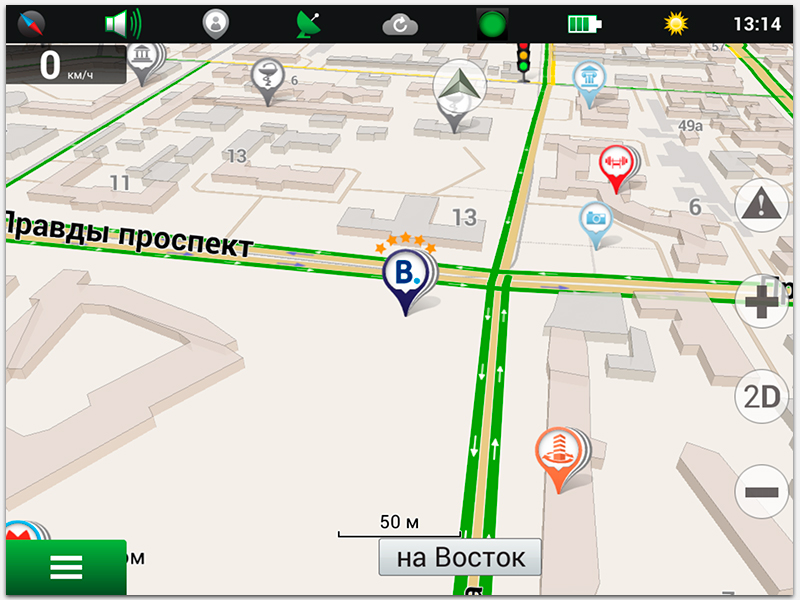 Весь алгоритм выдержан точно так же.
Весь алгоритм выдержан точно так же.
Обновление карт на навигаторе Explay
Карты являются важной частью любого навигатора и нередко требуют установки актуальных обновлений с официального сайта производителя. В статье мы расскажем про скачивание и инсталляцию карт на навигаторах Explay. При этом из-за существования множества различных моделей некоторые действия в вашем случае могут отличаться от описанного в инструкции.
Обновление карт на навигаторе Explay
На сегодняшний день вы на выбор можете прибегнуть к одному из двух способов установки новых карт на рассматриваемый навигатор. Однако несмотря на наличие нескольких методов, они напрямую связаны друг с другом.
Примечание: Перед изменением файлов на навигаторе в обязательном порядке делайте резервные копии.
Способ 1: Официальный сайт
В рамках этого метода необходимо воспользоваться сайтом Навител, чтобы загрузить наиболее актуальные обновления. Для успешной установки последней версии карт на Explay потребуется выполнить обновление программного обеспечения навигатора. Об этом мы рассказали в соответствующей инструкции на сайте.
Для успешной установки последней версии карт на Explay потребуется выполнить обновление программного обеспечения навигатора. Об этом мы рассказали в соответствующей инструкции на сайте.
Шаг 1: Скачивание карт
- По представленной ниже ссылке перейдите на официальный сайт Navitel и выполните авторизацию. При регистрации нового аккаунта вам нужно будет добавить устройство в разделе «Мои устройства (обновления)».
Через главное меню сайта откройте раздел «Техподдержка».
Из списка в левой части страницы кликните по ссылке «Скачать».
Вы можете выбрать и загрузить подходящий файл последней версии из представленного списка. Однако для его использования вам придется приобрести ключ активации.
Чтобы избежать необходимости оплаты, можно воспользоваться устаревшей версией. Для этого щелкните по пункту «9.1.0.0 — 9.7.1884» и выберите нужный регион.
Примечание: Вы также можете самостоятельно найти и загрузить карты для конкретных регионов страны.
Шаг 2: Перенос карт
- Соедините ПК и навигатор в режиме съемного носителя или воспользуйтесь картридером для использования флешки.
Среди стандартных файлов и папок выберите следующую директорию и удалите оттуда все имеющиеся файлы.
Предварительно распаковав ранее загруженный архив с картами, переместите файлы в упомянутую папку.
Благодаря данному варианту, при условии наличия подходящих карт, вы сможете их обновить на практически любой модели навигатора. Если возникают какие-либо вопросы по описанному процессу, будем рады помочь в комментариях.
Единственным отличием данного метода от предыдущего является то, что вам не нужно отдельно выполнять обновление прошивки для обеспечения совместимости навигатора с картами.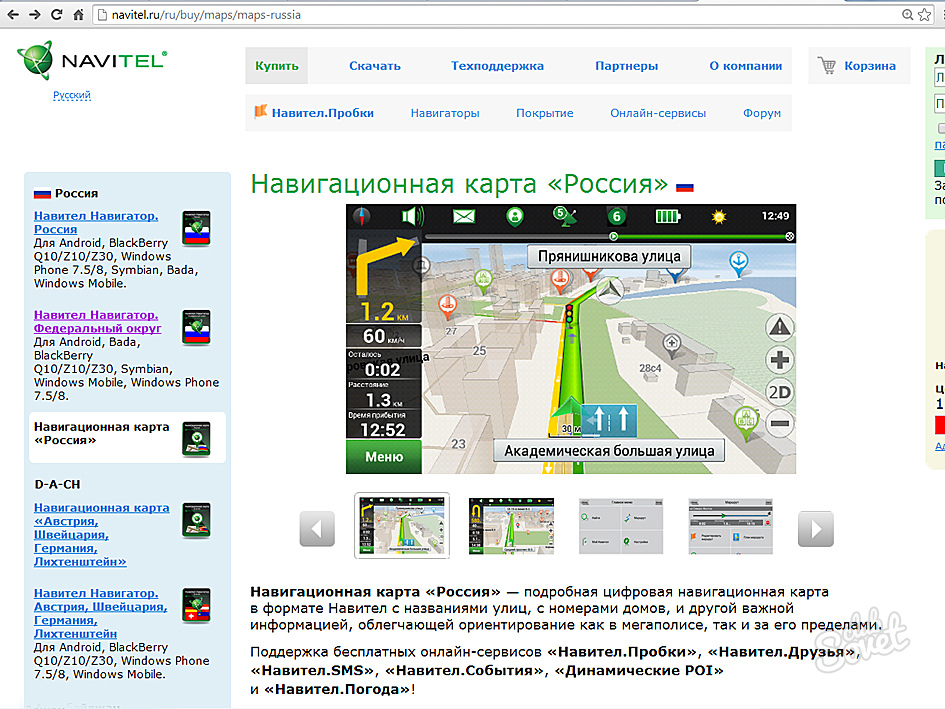 В зависимости от модели устройства вы можете воспользоваться платными картами или установить бесплатные из предыдущего раздела статьи.
В зависимости от модели устройства вы можете воспользоваться платными картами или установить бесплатные из предыдущего раздела статьи.
Вариант 1: Платные
- Скачайте и установите с официального сайта программу Navitel Update Center. Найти ее можно в разделе «Техподдержка» на странице «Скачать».
После установки запустите софт и подключите к компьютеру ваш навигатор Explay. Делать это следует в режиме «USB FlashDrive».
В программе кликните по кнопке «Скачать» и из представленного списка выберите нужные вам карты.
Нажмите кнопку «ОК», чтобы начать процедуру загрузки.
В зависимости от количества и объема выбранных файлов время скачивания может сильно отличаться.
Теперь в главном меню Navitel Update Center будете отображаться обновленная версия карт. Для приобретения ключа активации посетите раздел «Купить» и следуйте рекомендациями программы.
Вариант 2: Бесплатные
- Если вы после загрузки обновлений хотите использовать карты бесплатно, это можно сделать с помощью заранее скачанного архива из первого способа.
Откройте на флешке от навигатора раздел «Maps» и поместите туда загруженное содержимое. При этом файлы, установленные Navitel Update Center, необходимо удалить.
Чтобы избежать каких-либо трудностей с навигатором Explay, следует использовать преимущественно новые модели девайса. Приобретенное же обновление достаточно производить с небольшой периодичностью.
Заключение
Рассмотренных методов вполне достаточно для обновления карт на любой модели навигатора Explay вне зависимости от вашего опыта в обращении с подобными устройствами. Надеемся, у вас получилось достичь требуемого результата, так как на этом мы заканчиваем данную статью.
Надеемся, у вас получилось достичь требуемого результата, так как на этом мы заканчиваем данную статью.
Отблагодарите автора, поделитесь статьей в социальных сетях.
Карты для Навител Навигатор 9.13.0 и более поздних версий
Список зарегистрированных карт доступен в Личной области: Мои устройства (обновления) → Доступные обновления , или из меню программы: Мой Навител → Скачать карты (требуется доступ в Интернет). Обратите внимание, что пакет карты уникален для каждого конкретного устройства.
Чтобы использовать карту, которой нет в списке, вам следует приобрести ключ для этой конкретной карты или пакет карт, который включает эту карту.См. Инструкцию.
Если вы используете пробную версию программы, любая из приведенных ниже карт доступна для установки. По истечении пробного периода вы сможете использовать только те карты, к которым вы приобрели лицензионные ключи.
Пробный период невозможен для PND, работающих на базе операционной системы Windows CE!
Подробная информация об активации пробного периода.
Прочтите инструкцию по покупке карт.
Америка
Аргентина, 182 МБ
Бразилия, 785 МБ
Колумбия, 136 МБ
Мексика, 368 МБ
Перу, 58 МБ
Азия
Азербайджан, 16.2 МБ
Армения, 7,9 МБ
Вьетнам, 242 МБ
Грузия, 16,1 МБ
Индия, 1,3 ГБ
Иран, 49,9 МБ
Казахстан, 65,8 МБ
Кыргызстан, 4,3 МБ
Мальдивы, 1,17 МБ
Монголия, 40,8 МБ
Пакистан, 102 МБ
Таджикистан, 2,6 МБ
Турция, 745 МБ
Узбекистан, 12,1 МБ
Филиппины, 26,4 МБ
Европа
Австрия, 112 МБ
Албания, 7,1 МБ
Беларусь, 139 МБ
Бельгия, Люксембург, 75 МБ
Болгария , 43.3 МБ
Босния и Герцеговина, 32,9 МБ
Соединенное Королевство, остров Мэн, 518 МБ
Венгрия, 54,9 МБ
Германия, 1,36 ГБ
Греция, 144 МБ
Дания, 77,5 МБ
Исландия, 7,4 МБ
Испания, Гибралтар, Андорра , 515 МБ
Италия, Мальта, Сан-Марино, Ватикан, 566 МБ
Кипр, 8,9 МБ
Латвия, 40 МБ
Литва, 34 МБ
Македония, 9,2 МБ
Молдова, 14,7 МБ
Нидерланды, 109,5 МБ
Норвегия, 133,7 МБ
Польша, 419,6 МБ
Португалия, 135. 7 МБ
7 МБ
Румыния, 55 МБ
Сербия, 29,8 МБ
Словакия, 46 МБ
Словения, 31,7 МБ
Украина, 238 МБ
Финляндия, 160 МБ
Франция, Монако, 1,56 ГБ
Хорватия, 34 МБ
Черногория, 4,9 МБ
Чехия, 194,5 МБ
Швейцария, Лихтенштейн, 94 МБ
Швеция, 189 МБ
Эстония, 45,7 МБ
Россия
Россия, 1,3 ГБ
Федеральные округа России
Дальневосточный федеральный округ, 49,6 МБ
Приволжский федеральный район, 196.5 МБ
Северо-Западный федеральный округ, 131 МБ
Северо-Кавказский федеральный округ, 42,6 МБ
Сибирский федеральный округ, 96,8 МБ
Уральский федеральный округ, 93,9 МБ
Центральный федеральный округ, 265,5 МБ
Южный федеральный округ, 116,4 МБ
Обзорная карта мира
Обзорная карта мира, 17,7 МБ
NAVITEL — Загрузки
Пожалуйста, следуйте инструкциям по установке или обновлению программного обеспечения.
Устройства Android
Загрузите файл APK, соответствующий разрешению экрана вашего устройства, или файл APK с пометкой «подходит для экранов с любым разрешением»:
Загрузите версию 9. 13.73, APK — подходит для дисплея с любым разрешением.
13.73, APK — подходит для дисплея с любым разрешением.
Скачать версию 9.13.73, APK — WXGA
Скачать версию 9.13.73, APK — WVGA800
Скачать версию 9.13.73, APK — WQVGA400, HVGA, VGA
Скачать версию 9.13.73 , APK — QVGA, VGA
Устройства Windows CE (автомобильные навигаторы)
Navitel Navigator Update Center — это инструмент, который позволяет загружать обновленное программное обеспечение и карты (для компьютеров под управлением Windows Vista или выше ).
Используйте этот инструмент только в случае, если программа, которую вы хотите обновить , запущена. Если невозможно запустить программу на вашем устройстве или программа была удалена, следуйте инструкциям по установке программы вручную.
Чтобы начать процесс обновления, скачайте и установите Центр обновлений Навител Навигатор для Windows. Следуйте шагам, описанным в инструкции.
Загрузить Navitel Navigator Updater для ПК (ОС Windows), EXE
Загрузить Navitel Navigator Updater для ПК (macOS), PKG
Загрузить Руководство Navitel Navigator Updater, PDF
Доступны следующие версии Navitel Navigator для Windows CE:
- STD_EXT_INET, ZIP — Версия с поддержкой онлайн-сервисов для портативных навигаторов без встроенной памяти и автомобильных аудиосистем (регистрируется по номеру SD-карты)
- STD_EXT, ZIP — Версия без поддержки онлайн-сервисов для портативных навигаторов без встроенного в памяти и в автомобильной аудиосистеме (зарегистрировано по номеру SD-карты)
- STD_INT_INET, ZIP — версия с поддержкой онлайн-сервисов для портативных навигаторов со встроенной памятью более 2 ГБ (зарегистрированной по номеру устройства)
- STD_INT, ZIP — Версия без поддержки онлайн-сервисов для портативных навигаторов с объемом встроенной памяти более 2 ГБ (прописана по номеру устройства) 9015 8
- Устройство Навител Навигатор
- USB-соединение
- Перед установкой дополнительных карт обновите программу и установленные карты до последних версий согласно инструкции и обновите файл активации согласно инструкции.
- Зайдите в личный кабинет на сайте NAVITEL ®, затем перейдите в раздел Мои устройства (обновления) и в столбце Обновить выберите Доступные обновления … Откроется список обновлений, доступных по приобретенным и активированным лицензиям .
- Подключите навигатор или карту памяти от него к ПК.
- Найдите нужную карту в списке доступных обновлений, нажмите Скачать и сохраните файл в папке \ NavitelContent \ Maps \ в памяти устройства или на карте памяти.
 Если указанные папки отсутствуют, создайте папку в корневом каталоге вашего устройства NavitelContent , а внутри нее — папку Maps … Обратите внимание на соответствие между версией карты и версией установленной программа.
Если указанные папки отсутствуют, создайте папку в корневом каталоге вашего устройства NavitelContent , а внутри нее — папку Maps … Обратите внимание на соответствие между версией карты и версией установленной программа.
Если ваше устройство работает под управлением Android 4.4 и выше, то путь к папке с картами на внешней карте памяти должен быть: \ Android \ data \ com.navitel \ files \ NavitelContent \ Maps \ - Загрузите и установите MapChecker с официального сайта.
- Запустите программу и проверьте навигатор на наличие версий карты. Для этого нужно подключить навигатор через USB-провод к компьютеру или использовать флешку от навигатора.
- Тогда программа даст ссылку, по которой нужно перейти и скачать новые карты на навигатор или флешку.
- Зайдите в личный кабинет на официальном сайте Навител. Перейдите в подраздел «Мои устройства (обновления)».
- Выбираем последнее обновление в таблице и скачиваем. Учитывайте совместимость с вашим устройством.
- Подключаем устройство или карту памяти к компьютеру.

- Перед загрузкой карт удалите предыдущие версии из папки «\\ NavitelContent \\ Maps \\».
- Загружаем обновленные карты в эту же папку и запускаем устройство, чтобы оно обновляло атласы.
- Загрузите и установите программное обеспечение MapSource с официального сайта Garmin.
- Распакуйте файлы и запустите файл MSMAIN.msi, а затем файл Setup.exe. Программа установится автоматически.
- Загрузите неофициальные карты для навигатора Garmin. Важно, чтобы файлы имели то же расширение, что и официальные.

- Для каждого файла карты необходимо запустить файл INSTALL, чтобы добавить данные в реестр компьютера.
- Запустите MapSource и в разделе «Инструменты-> Управление продуктами для карт» вы увидите все установленные карты.
- Скачать любительские карты из файлового хранилища Рамблер.
- Подключаем от него навигатор или флешку к компьютеру.
- Создайте любую отдельную папку для неофициальных карт. Название может быть любым, но на английском.
- В новой папке создайте дополнительные папки для каждого нового файла, который вы добавите.
- Переместите все загруженные файлы в папки.
- Отключите навигатор от компьютера или вставьте в навигатор флешку с картами.
- В меню навигатора щелкните пункт «Открыть атлас» и создайте новый атлас.
 Для этого пройдите путь к новым карточкам и нажмите на них.
Для этого пройдите путь к новым карточкам и нажмите на них. - Ждем создания нового атласа.
- Компьютер или сеть подключены.
- Непосредственно навигатор. Убедитесь, что он заряжен.
- USB-кабель для подключения устройства к компьютеру. Как правило, этот шнур идет в комплекте с устройством.
- Откройте официальный сайт Навител и войдите в Личный кабинет.
- В разделе «Мои устройства» вы увидите список обновлений, доступных по вашей лицензии. Конечно, это только в том случае, если навигатор уже есть в списке устройств в вашем личном кабинете.Если нет, добавьте немного времени.
- Выберите из всего списка карт те, которые соответствуют установленной на вашем устройстве версии Навител Навигатор.
- Справа от названия каждой карты, представленной в списке, находится кнопка «Загрузить».
 Теперь вы должны щелкнуть по нему.
Теперь вы должны щелкнуть по нему. - Загружаемый файл будет иметь расширение .nm7. Установите его на свой персональный компьютер.
- Теперь, когда необходимое улучшение уже скачано, осталось установить его на автонавигатор.Подключите навигатор к персональному компьютеру или ноутбуку. Это можно сделать либо с помощью кабеля USB, либо с помощью карты памяти.
- Откройте папку с картами на вашем устройстве и сотрите старые файлы. Вместо этого переместите в папку новые версии карт, которые были загружены накануне. Как бы вы ни хотели оставлять на устройстве как старые, так и новые файлы, вы не должны этого делать. Дело в том, что разные версии могут оказаться несовместимыми между собой, что со временем нарушит нормальную работу навигатора.Поэтому удаление старых карт — необходимый шаг.
- После сохранения загруженных файлов в предназначенную для них папку отключите автонавигатор от компьютера.
- Включите устройство и откройте на нем Навител Навигатор.
 Обновление ландшафта теперь будет завершено автоматически.
Обновление ландшафта теперь будет завершено автоматически. - Прежде всего, вам нужно перейти на официальный сайт навигационной системы.
 А оттуда в «Личный кабинет».
А оттуда в «Личный кабинет». - Откройте столбец «Все лицензии», где вы увидите длинный список самых разных лицензий. Найдите свой в этом списке.
- Следующим шагом должна быть установка обновленной версии приложения. Для этого вам понадобится кнопка «Обновить».Помните, что вы не можете вернуться к старой версии.
- После того, как вы выбрали обновление программы, сайт попросит вас выйти из системы, а затем повторно войти в нее, повторно введя пароль и логин. Выполните следующие действия, и тогда актуальные для вас обновления будут отображаться в списке доступных карт. Выберите нужный и нажмите кнопку «Загрузить».
- Загрузите файл на свой компьютер.
- Помимо обновлений программы, улучшенные карты также представлены в Личном кабинете в категории с соответствующим названием.Вы можете выбрать и скачать любую из них в любое время. Помните, что список доступных опций будет напрямую зависеть от вашей лицензии.
- Если у вашего автомобильного навигатора, например, нет доступа к Интернету, то имеет смысл загрузить и дорожную ситуацию.

- Переместите все загруженные файлы в заранее созданную папку на вашем ПК. Назовите его CGMaps.
- Следующим шагом будет удаление ранее скачанного файла с программой из архива. В итоге вы увидите двух папочек — INET и NOINET.Первый понадобится, если ваш навигатор может выходить в Интернет. Второй — если он не умеет.
- Подключите GPS-устройство к компьютеру. Это можно сделать с помощью USB-кабеля, если вы планируете сохранять информацию во встроенном хранилище данных. Если необходимо сохранить ее на карту памяти устройства, извлеките карту из устройства и поместите ее в картридер.
- Откройте содержимое устройства на компьютере и перетащите туда папку CityGuide, извлеченную из INET или NOINET.
- Затем поместите CGMaps в папку CityGuide.
- После этого уже можно выключить навигатор и запустить на нем соответствующую программу.
- Поместите навигатор в открытое место, чтобы он смог успешно настроить COM-порт и найти его местоположение.
 Часто этот процесс занимает до часа, поэтому проявите терпение.
Часто этот процесс занимает до часа, поэтому проявите терпение. - Зайдите на сайт NNG и зарегистрируйтесь на нем.
- Загрузите и установите приложение под названием Naviextras Toolbox на свой компьютер с указанного выше сайта.Это приложение будет отслеживать наличие обновлений. С его помощью вы их загрузите.
- Затем подключите автомобильный навигатор к компьютеру с помощью. Убедитесь, что Naviextras Toolbox нашел его в списке устройств, которые поддерживает обновление.

- Войдите в систему под своим именем пользователя и паролем. Затем Toolbox автоматически распознает устройство и зарегистрирует его в вашем профиле пользователя.
- Сейчас самое время потратить некоторое время на просмотр доступных обновлений и дополнительных карт.Они представлены непосредственно в панели инструментов Naviextras. Для того, чтобы их увидеть, необходимо нажать кнопку «Каталог» в пункте меню.
- Доступные обновления можно фильтровать по географическому региону или типу данных. Рядом с каждым вариантом указана его цена. Многие обновления доступны бесплатно, и в этом случае вместо цены будет отображаться значок «бесплатно».
- После того, как вы выбрали желаемое обновление, оно будет поставлено в очередь на установку. Прежде чем нажимать кнопку «Установить» для установки новых версий, лучше сделать резервную копию ваших данных.Это исключит нежелательные осложнения в случае, если установка пойдет не так, как планировалось изначально. Обычно на создание резервной копии уходит разное время.
 И это зависит от возможностей USB-порта, а также от самого устройства. Поэтому будьте готовы к тому, что процесс затянется.
И это зависит от возможностей USB-порта, а также от самого устройства. Поэтому будьте готовы к тому, что процесс затянется. - После того, как резервная копия уже будет создана, Naviextras Toolbox начнет процесс загрузки и установки необходимых обновлений. Ход процесса будет виден на двух полосах дисплея.Верхний покажет общий статус выполняемой работы, а нижний позволит вам ознакомиться с процессом загрузки того или иного файла. По завершении операции вы получите соответствующее уведомление.
- Бесплатный пробный период 30 дней
- Поддержка почти всех жестов на устройстве с сенсорным экраном
- Работает со всеми версиями Android, iOS
- Поддержка автономного режима (см.)
- Скачать и удалить карты любого города, страны, региона
- Возможность переноса карт и приложений на SD-карту
- Установить через apk
- Установка через exe
- Установить из сервиса Google Play
- Перейти на официальный сайт Навител (www.navitel.ru)
- Вверху нажмите вкладку «Загрузить»
- Теперь слева нажмите «Распределения»
- На странице отобразится полный список файлов для версии Android.Так же можно перейти в официальный сервис Google Play или Apple Store прямо с сайта по нужным ссылкам … Внимание! На этой странице сначала представлены версии для смартфонов android, Windows Phone, Symbian, а ниже находятся файлы для автомобильных навигаторов.
- После загрузки файла перенесите его на свой телефон. Лучше всего скопировать прямо на флеш-карту, потому что там же будут загружены все карты городов (каждая объемом от 10 МБ до 1,8 ГБ).
- На смартфоне Android запустите файловый менеджер и откройте приложение apk.Появится мастер установки, представляющий полный список доверенных действий от Навител. Нажмите «Установить» и дождитесь, пока приложение установится на ваш телефон. После завершения установки вы можете загрузить карты и использовать бесплатную версию в течение 30 дней.

- Перейти на официальный сайт Навител.
- Щелкните вкладку «Загрузить» — «Распространения».
- Выберите версию exe из списка.
- Как только файл будет загружен на ваш компьютер, запустите его. Следуйте подсказкам системы. Через несколько минут на ваш смартфон будет установлен GPS-навигатор.
- Откройте меню телефона и выберите Google Play.
- Войдите под своей учетной записью и в строке поиска введите название программы.
- Выберите приложение Navitel и нажмите кнопку «Установить».
- На экране появится уведомление о возможностях программы, а также о доверенных действиях, которые будут доступны Навител после установки.
- После завершения загрузки войдите в программу и зарегистрируйте ее, купив полную лицензию. Помните, что вы можете использовать приложение бесплатно в течение 30 дней!
- Скачать карты с официального сайта www.navitel.ru
- Выберите вкладку «Скачать» вверху сайта, перейдите в пункт «Карты».
- Полный список стран, для которых доступны карты, будет представлен здесь. Выберите нужные города и загрузите файлы на свой компьютер. Затем, после завершения загрузки, подключите устройство через USB-кабель и перенесите файлы в папку sdcart / Navitel / Content / Maps.
- Запустите программу на телефоне.
- Заходим во вкладку «Мой Навител» — «Скачать карты».
- Выберите необходимый список карт и дождитесь завершения загрузки.
- При первом запуске устройства обычно предлагается загрузить карты, нужно нажать на «скачать».
- Если у вас уже есть некоторые пакеты продуктов и вам нужны другие, вы должны выбрать конкретный пакет данных в разделе «Загрузить» и нажать «Загрузить».
- Зайдите в личный кабинет Навител, выберите «Доступные обновления».
- Выберите нужные карты из списка населенного пункта или страны.
- Подключите флешку от устройства или сам гаджет через USB-кабель к компьютеру.
- Нужно создать на флешке папку NavitelContent, а в ней другую папку — Карты. Создание папки необходимо, если она изначально не предусмотрена на устройстве.
- Начните загрузку выбранного файла в выбранную (или созданную) папку.
- Официальная, где установка лицензии для поисковых систем Garmin, Навител и Автоспутник — процесс достаточно простой, но платный. А на сайтах разработчиков есть подробная инструкция, как скачать навигатор на флешку в машину и как обновить существующие поисковые программы.
- Неофициальный, где сложность заключается в отсутствии техподдержки и обновлений. Эти карты создаются самими пользователями GPS на основе существующих, поэтому их можно скачать совершенно бесплатно.Формат атласов должен подходить для конкретного навигационного программного обеспечения, которое может поддерживать такое дополнение. Сегодня популярны карты портала OpenStreetMap | 1.
- Зарегистрируйтесь на сайте Навител.ру и войдите в личный кабинет.
- Подключите гаджет или съемное устройство и нажмите кнопку «Добавить».
- Перед загрузкой карты Навител на карту памяти необходимо сделать копию содержимого флешки.
- Удалите существующий пакет обновления из аппаратной памяти или съемного носителя.
- Загрузите и разархивируйте новые данные архива и скопируйте их содержимое в папку обновления.
- Загрузите и установите на свой компьютер утилиту Navitel Navigator Updater.
- Следуйте пошаговым инструкциям мастера установки.
- Приложение само проверит наличие обновлений через Интернет и предложит их установить.
- После полной инициализации программа откроет последнюю версию навигационной системы.
- Скачать ЯндексКарта — архив на ваш компьютер.
- Распакуйте и отправьте все файлы на гаджет или сохраните на флешку.
- Выберите на сайте раздел «Личный кабинет».
- В разделе «Мои устройства» найдите подраздел «Обновления» и выберите его.
- Далее необходимо определить, какое программное обеспечение соответствует модели навигатора и загрузить его в память персонального компьютера.
- Распаковать архив обновления. Для этого потребуется специальная программа для распаковки архивов.
- Через провод USB подключите устройство к ПК
- Завершите работу, сохранив загруженное дополнение в разделе «Карты» на устройстве.
- На сайте выберите раздел, отвечающий за программное обеспечение и найдите необходимое обновление.
- Разрешите навигатору использовать обновленные настройки.
- Перезагрузите устройство.
- navitel как установить карты
- как обновить карту на автомобильном навигаторе
- — инструкция;
- — компьютер;
- — USB-кабель или bluetooth;
- — телефон;
- — подключение к Интернету;
- — USB-кабель.
Устройства iOS
Вы можете скачать программу в App Store.
Версия для мобильных устройств под управлением Android:
Скачать APK-файл.
Скачать Центр обновлений Навител Навигатор 2.3.0.81
Navitel Navigator Update Center — это бесплатный инструмент, доступный для устройств с ОС Windows, iOS, Android, Windows Phone и BlackBerry.С его помощью можно скачивать последние версии программного обеспечения и карты для автомобильных навигаторов Навител. Версия для Windows предназначена для автомобильных навигаторов на базе Windows CE.
Навител — российская компания, занимающаяся разработкой подробных карт для автономной автомобильной навигации. Он совместим с устройствами iPhone, iPad, Android, BlackBerry и Windows CE.
После быстрой настройки программа обновления карт автоматически обнаруживает любое устройство Navitel, подключенное к компьютеру, и показывает текущую и последнюю доступную версию Navitel Navigator, а также текущие и последние доступные карты.
Из главного окна приложения можно загружать, обновлять и покупать карты. Можно настроить параметры, когда речь идет о языке интерфейса, о том, следует ли использовать службу обновления Navitel, а также применять или не применять конфигурацию прокси для установки подключения к Интернету. В этом случае необходимо ввести адрес сервера и номер порта, логин (имя пользователя) и пароль. При необходимости можно включить прокси-сервер аутентификации.
Для Windows CE доступны четыре версии Навител Навигатор: — STD_EXT_INET — с онлайн-сервисами для портативных навигаторов без встроенной памяти и автомобильной аудиосистемы (зарегистрированной с номером SD-карты) — STD_EXT — без онлайн-сервисов для портативных навигаторов без встроенной памяти и автомобильной аудиосистемы (регистрируется по номеру SD-карты) — STD_INT_INET — с онлайн-сервисами для портативных навигаторов со встроенной памятью более 2 ГБ (зарегистрированной по номеру устройства) — STD_INT — без поддержки онлайн-сервисов для портативных навигаторов с объемом встроенной памяти более 2ГБ (прописано по номеру устройства)
Системные требования
Подано под
Обновление карт GPS-навигатор Обновление Навител Обновить Скачать карту GPS
Где скачать карты Навител. Как установить карты на навигатор Навител? Как скачать и установить карты Навител
Как установить карты на навигатор Навител? Как скачать и установить карты Навител
Требуется подключение к Интернету. Учитывая размер файлов карты, рекомендуется использовать соединение Wi-Fi.
Установка карты с помощью ПК
Этот метод не предназначен для устройств iPhone / iPad и Windows Phone 7.x.
Если устройство, на которое вы хотите загрузить карты, не добавлено в список устройств в вашем личном кабинете, вы должны его добавить.
В наши дни навигатором пользуется практически любой автолюбитель.С его помощью удобно находить нужную улицу и адрес дома, просматривать пробки в городе, а также прокладывать оптимальный маршрут. Обычно навигаторы поставляются с предустановленными картами города, однако они могут быть устаревшими или неточными. Тогда автолюбители ищут, как загрузить в навигатор новые карты, причем не только официальные, но и любительские.
Рассмотрим подробнее, как можно самостоятельно правильно загружать новые официальные и неофициальные карты в разные навигаторы.
Установка официальных карт
К навигатору Garmin
Чтобы установить бесплатное обновление карты на навигатор Garmin, вам потребуется
После этого у вашего навигатора будет последняя версия официальных карт.
Навигатор Навител
Для установки карт Навител на ваш навигатор необходимо
Вы также можете скачать обновление карт навигатора Навител по беспроводным сетям на самом устройстве. Заходим в меню в пункте «Мой Навител — обновления» и выбираем карты, которые нужно обновить. После этого файлы будут скачаны из сети.
Навигатор Автоспутник
Установка неофициальных карт
К навигатору Garmin
Установка неофициальных бесплатных карт на основе OpenStreetMap происходит примерно так
После завершения процесса вы можете просмотреть все файлы в окне программы и отправить их в навигатор Garmin, подключенный к компьютеру.
Навигатор Навител
Для установки любых карт на навигатор Навител необходимо
После этого вы можете использовать новые карты на устройстве Навител.
Навигатор Автоспутник
Неофициальные карты для навигатора Автоспутник загружаются так же, как и официальные, но с упущением пункта регистрации. Посмотреть, как происходит процесс на этом навигаторе, можно в разделе «Установка официальных карт (на навигатор Автоспутник)».
Современному автомобилисту без навигатора сложно обойтись. Именно благодаря картам на этих устройствах владельцы транспортных средств могут легко перемещаться по дорогам и не рисковать сбиться с курса. Тем не менее, для того, чтобы устройство отображало только самую свежую информацию, рекомендуется время от времени обновлять его программное обеспечение. И хотя на первый взгляд задача кажется сложной, на практике с ней справится любой желающий. А мы расскажем, как быстро и без проблем обновить карту.
Зачем обновлять карты в навигаторе
Улучшенные версии карт GPS появляются в среднем раз в 6 месяцев. В их создании принимают участие как опытные картографы, так и опытные веб-мастера.
В их создании принимают участие как опытные картографы, так и опытные веб-мастера.
Каждая обновленная карта отличается от предыдущей расширенной зоны покрытия. В эту зону входят дома, построенные за последние месяцы, новые развязки и дороги. Кроме того, в модифицированных картах исправлены неточности, которые были обнаружены в предыдущих версиях.И хотя некоторые ошибки могут продолжаться, эффективность GPS-навигатора значительно возрастает с каждой новой версией.
Кстати, пользователи некоторых автомобильных навигаторов могут лично поучаствовать в улучшении работы этих устройств. Например, устройства Garmin позволяют отправить разработчику участок карты, где была допущена неточность, для дальнейшего исправления.
Что нужно для обновления навигатора
Практически все популярные автомобильные навигационные системы предоставляют возможность быстро и бесплатно обновлять карты на автомобильных навигаторах.Таким образом, вы можете легко справиться с обновлением карт GPS самостоятельно.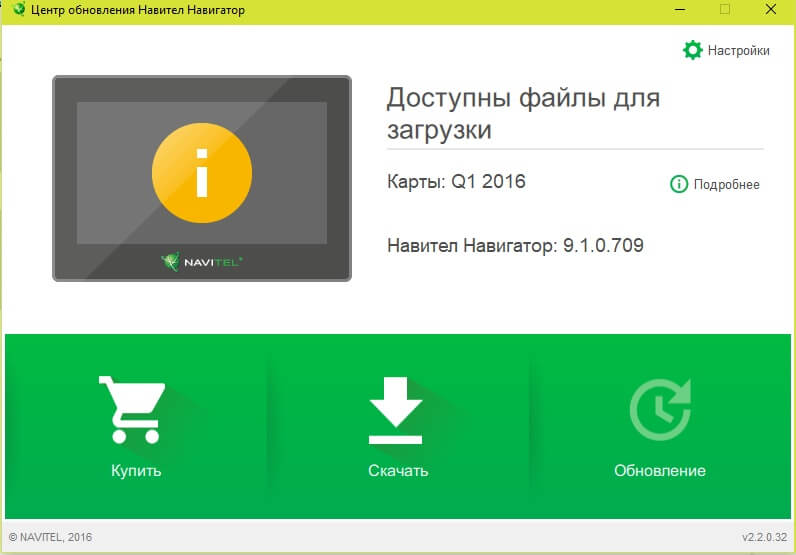
Что для этого нужно?
Также будьте готовы к тому, что на выполнение всех необходимых действий у вас уйдет время. Дело в том, что карты, как правило, много весят.Если ваше интернет-соединение не отличается высокой скоростью, то готовьтесь ждать.
Как установить, обновить карты Навител
Эти навигационные карты долгое время считались одними из лучших. Навител готовит обновления к выпуску в среднем каждые полгода и позволяет устанавливать их бесплатно. Установка может производиться двумя способами — через компьютер и через меню соответствующей программы. Вам остается только выбрать наиболее подходящий и удобный для вас вариант.
1. Использование программного обеспечения.
Как обновить через меню приложений? Для этого необходимо сначала проверить подключение к Интернету.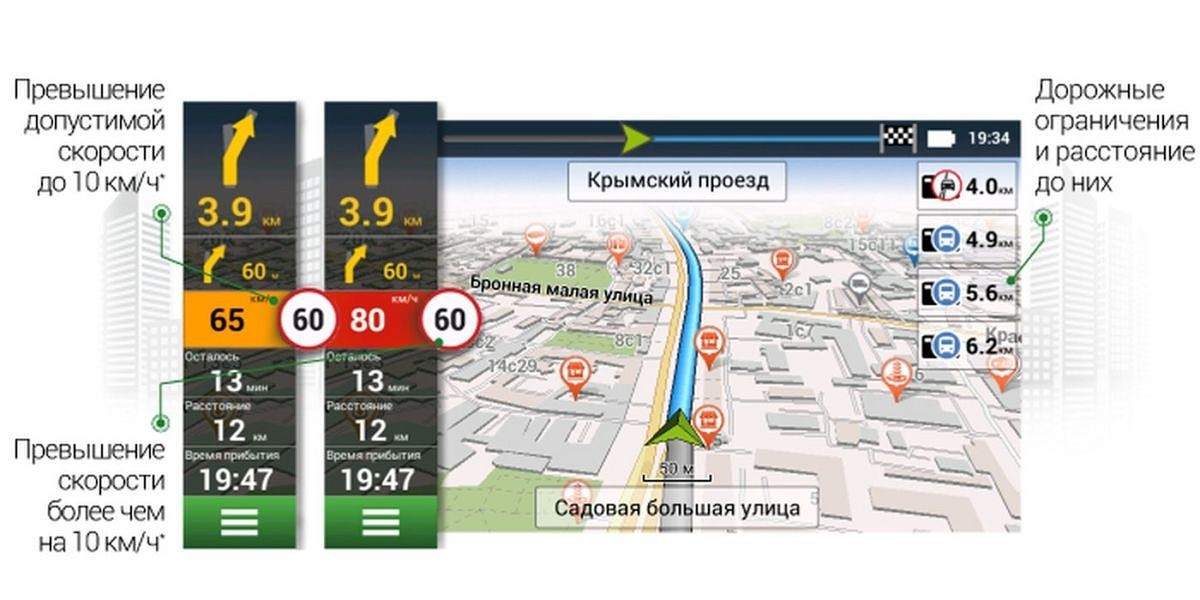 Поскольку карты «весят» много, их желательно скачивать по Wi-Fi.
Поскольку карты «весят» много, их желательно скачивать по Wi-Fi.
Откройте на своем навигаторе программу Навител Навигатор и найдите в ее меню раздел «Обновления». Теперь нажмите кнопку «Обновить все». Перед вами откроется окно с подробным описанием всех доступных карт. Нажимая кнопку «Обновить», вы даете согласие на их загрузку.От вас не требуется никаких дополнительных действий.
Перед загрузкой карт необходимо обновить приложение Навител Навигатор вместе с файлом активации.
Затем действуйте следующим образом:
Как загрузить и обновить карты в навигатор Garmin
КартыGarmin также необходимо время от времени обновлять, так как обновленные версии содержат более точные данные, точность которых не вызывает сомнений.Именно благодаря их улучшенным вариантам ваша будет хорошо ориентироваться на улицах и рассчитывать наиболее точные и удобные маршруты на пути к намеченной цели.
Если пришло время обновить данные навигации Garmin, вам может помочь специальное приложение под названием Garmin Express. Поставляется в двух вариантах — для Windows и для. Другими словами, пользователи обеих популярных операционных систем смогут пользоваться удобными картами.
Установка и обновление программного обеспечения CityGuide
Также сегодня довольно много пользователей навигационной службы CityGuide.Если вы тоже один из них, то при установке обновлений для карт действуйте следующим образом:
Как установить, обновить Яндекс. Навигатор
Программа Яндекс. Также навигатор можно быстро и легко обновить своими руками.Что для этого нужно сделать? На самом деле все предельно просто. Вам просто нужно выдержать последовательность определенных действий.
1. Чтобы загрузить карту, вызовите панель инструментов. Для этого просто коснитесь нижней части экрана навигатора.
2. В открывшемся меню зайдите в настройки и откройте раздел «Скачать карты».
3. Следующим шагом будет поиск нужного города. Это можно сделать двумя способами. Первый вариант — просто найти его в предоставленном списке, что не так сложно, потому что все города в списке расположены в алфавитном порядке.Второй способ — начать вводить название города в строку поиска, а затем выбирать его только из предложенных вариантов.
4. После этого вы увидите информацию об объеме свободной памяти на устройстве, который необходим для успешной загрузки карты. А если его хватит, то можно смело начинать скачивание. Если памяти не хватает, то при необходимости можно положить информацию не на устройство, а на карту памяти.
А если его хватит, то можно смело начинать скачивание. Если памяти не хватает, то при необходимости можно положить информацию не на устройство, а на карту памяти.
При желании настройте также автообновление. Это также можно сделать в разделе «Обновление карты».Чтобы больше не нужно было загружать карты вручную, запустите функцию «Автоматически». Обратите внимание, что файлы навигации намного проще загружать через Wi-Fi, так как ресурсов мобильного Интернета зачастую недостаточно. Чтобы загрузка не начиналась в неподходящий момент, выберите вариант «Только Wi-Fi». Это позволит избежать неприятных сюрпризов.
Иногда возникает необходимость удалить ту или иную карту. Это тоже очень просто сделать. Достаточно зайти в раздел Настройки через Меню и перейти в категорию «Скачать и удалить».Здесь хранятся загруженные карты. Отметьте нужные и нажмите кнопку «Стереть». Сразу после этого откроется окно с просьбой подтвердить действие. Снова нажмите кнопку удаления. Это все. Карты, утратившие для вас актуальность, будут удалены безвозвратно.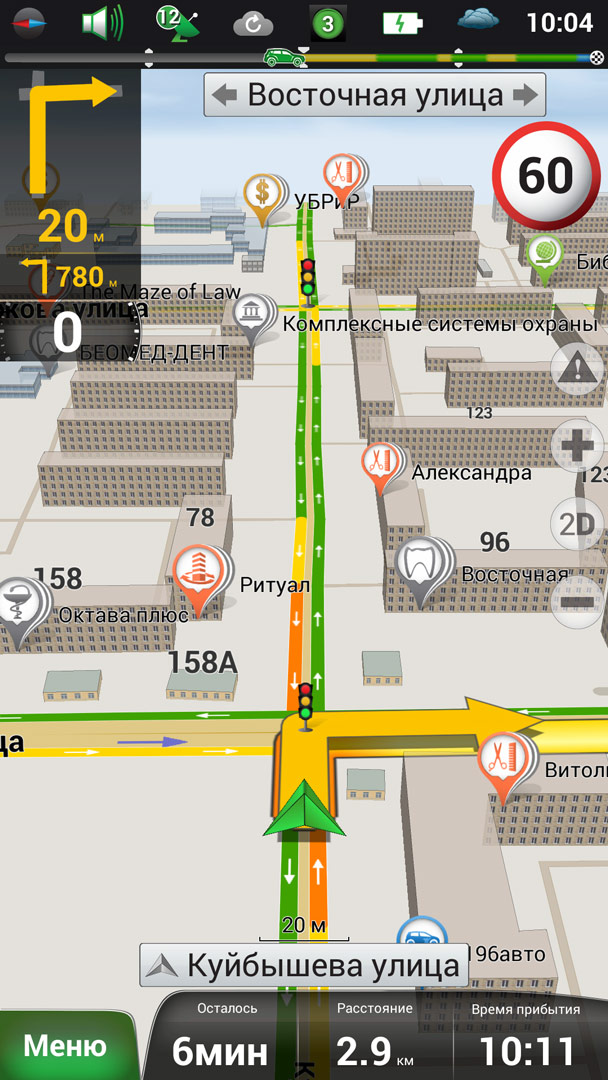
Установка и обновление IGO
Навигационная система iGO — одна из главных особенностей. Его новые версии отличаются объемными картинками, на которых можно увидеть местность, трехмерными изображениями различных объектов и многим другим.Есть возможность повернуть изображение на экране навигатора на 360 градусов, чтобы максимально точно ориентироваться на местности.
Если вы приобрели программное обеспечение iGO для портативного навигатора, вам необходимо будет периодически обновлять карты на веб-сайте NNG. Какой должна быть последовательность шагов?
Обратите внимание, что обновления можно загружать не только с помощью Naviextras Toolbox, но и непосредственно с веб-сайта NNG. Последовательность действий будет такой же.
Обновленные версии программ для автомобильных навигаторов появляются в среднем раз в 3-10 месяцев.Это означает, что желательно приобретать новейшие карты как минимум так же часто. В противном случае информация, которую вы будете использовать, больше не будет надежной. Поэтому уделите должное внимание обновлению ваших GPS-навигаторов. Более того, вы легко справитесь с этой задачей самостоятельно.
Более того, вы легко справитесь с этой задачей самостоятельно.
Navitel — одно из самых современных и развитых приложений для работы с навигацией. С его помощью можно попасть в нужную точку как онлайн через мобильный интернет, так и офлайн, предварительно установив определенные карты.
Установка карт на Навител Навигатор
Шаг 1. Установите приложение
Перед установкой убедитесь, что в вашем телефоне есть как минимум 200 мегабайт доступной памяти. После этого перейдите по ссылке ниже и нажмите кнопку « Установить ».
Чтобы открыть Навител Навигатор, нажмите на значок, который появляется на рабочем столе вашего смартфона. Подтвердите запрос на доступ к различным данным на вашем телефоне, после чего приложение будет готово к использованию.
Шаг 2: Загрузите в приложение
Поскольку навигатор не предоставляет начальный пакет карт, при первом запуске приложения вам будет предложено бесплатно скачать их из списка.
1. Нажмите « Скачать карты »
2. Найдите и выберите страну, город или район для точного отображения вашего местоположения.
3. Далее откроется информационное окно, в котором нажмите « Download ».После этого начнется загрузка с последующей установкой, после чего откроется карта с вашим местоположением.
4. Если вам необходимо дополнительно загрузить соседний район или страну к существующим, то перейдите в « Главное меню », нажав зеленую кнопку с тремя полосами внутри в нижнем левом углу экрана.
5. Далее заходим в « Мой Навител ».
Если вы используете лицензионную версию приложения, то нажмите « Купить карты », а если вы загрузили навигатор для использования в течение бесплатного 6-дневного периода, то выберите « Пробные карты ».
Шаг 3: Установите с официального сайта
Если у вас по каким-то причинам нет доступа к интернету на вашем смартфоне, то необходимые карты можно скачать на ПК с официального сайта Навител, после чего перенести их на устройство.
2. Выберите нужный, нажмите на него, в этот момент начнется загрузка на ваш компьютер. По завершении файл карты в формате NM7 будет находиться в папке « Downloads ».
3. Подключите смартфон к ПК в режиме флешки. Заходим во внутреннюю память, затем в папку « НавителКонтент », И далее в « Карты ».
4. Перенесите в эту папку скачанный ранее файл, затем отключите телефон от компьютера и зайдите в Навител Навигатор на смартфоне.
5. Чтобы убедиться, что карты загружены правильно, зайдите в « Пробные карты » и найдите в списке те, которые вы перенесли с ПК.Если справа от их имени есть значок корзины, значит, они готовы к работе.
На этом завершены варианты установки карт в Навител Навигатор.
Если вы часто пользуетесь навигатором или ваша рабочая нагрузка требует качественной GPS-навигации, то Навител Навигатор — достойный помощник в этом вопросе. А если вы решите приобрести лицензию со всеми необходимыми картами, то в будущем вы будете приятно удивлены работой приложения.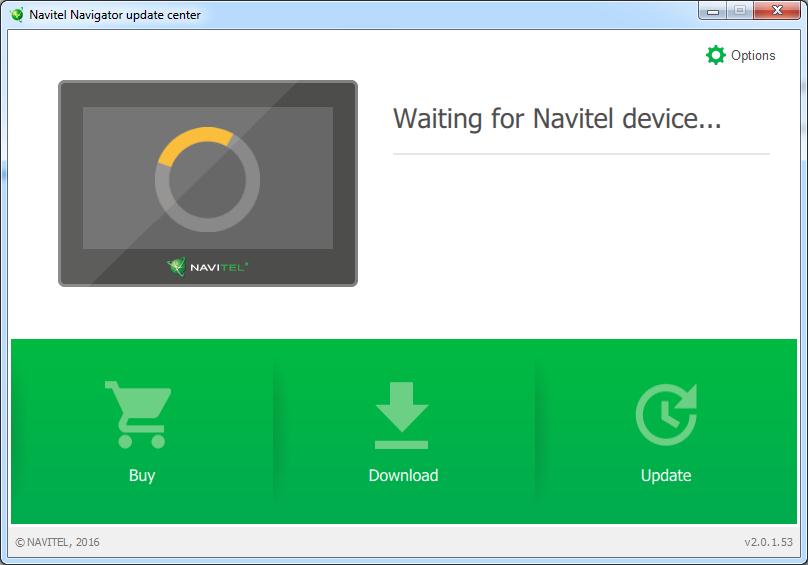
Обычно карта для навигатора продается на CD, DVD или картах памяти micro SD и т. Д.Но здесь все зависит от того, будет ли у вас самый обычный навигатор, например автомобильный навигатор или вам нужны карты для коммуникатора, ноутбука или планшета с поддержкой GPS.
Дело в том, что для продвинутых устройств (которые не являются обычными навигаторами) карты можно легко скачать с официальных сайтов производителей картографической продукции. Еще они берут программы для управления картами и навигацией в целом (также можно оплатить через интернет). Все это устанавливается в ПЗУ «продвинутого» устройства, и после этого вы можете им пользоваться.
Карты для gps-навигаторов, записанные на диски, устанавливаются на компьютер с помощью специального программного обеспечения (например, для навигаторов Garmin это программа Map Source). Потом с компа скидываются на gps-навигатор. Например, вы можете скачать карту навител для навигатора на свой компьютер, а затем загрузить ее в навигатор через USB-кабель. Таким же образом обновляются gps-карты BECKER или любого другого не китайского навигатора.
Таким же образом обновляются gps-карты BECKER или любого другого не китайского навигатора.
Просто вставьте карту памяти в GPS-навигатор.В нем уже есть операционная система, позволяющая работать с картой. Таким образом, при желании карту можно установить самостоятельно.
Установка нескольких карт
Пожалуй, стоит упомянуть еще об одной возможности (чтобы у новичков было меньше вопросов). Вы знаете, как поставить в навигатор несколько карт и для чего это нужно? Во-первых, в рамках одной навигационной программы можно использовать несколько карт и переключать их в настройках (скажем, для разных регионов или даже для одного региона).Во-вторых, даже обычные навигаторы сделаны с одновременной поддержкой нескольких навигационных программ (вы выберете ту, которая вам нужна при запуске навигатора), и для каждой из них вы можете установить свои карты. И, конечно же, если у вас есть продвинутые устройства (ноутбук, коммуникатор и т. Д.), Вы можете установить для них столько программ и карт, сколько захотите. И все это нужно по одной причине — у всех карт есть свои сильные и слабые стороны. Где-то лучше нарисованы города, где-то дороги за городом, где-то неправильно пронумерованы дома и т. Д.
И все это нужно по одной причине — у всех карт есть свои сильные и слабые стороны. Где-то лучше нарисованы города, где-то дороги за городом, где-то неправильно пронумерованы дома и т. Д.
Что дальше?
После установки карты необходимо получить от производителя специальный код разблокировки. Код можно использовать только один раз и только для разблокировки карты одного выбранного региона только для одного устройства. Стоимость этого кода составляет основную часть стоимости карты.
Приобретая официальное ката, вы, как правило, получаете возможность бесплатного обновления, которое происходит несколько раз в год и учитывает появление новых дорог, закрытие дорог на ремонт и другие изменения, значимые для навигации.
Вы можете скачать карты, которые распространяются бесплатно и подходят для вашей модели навигатора, однако они почти всегда уступают по качеству официальным.
Куда устанавливать карты Навител. Как загрузить карты в навигатор? Простые решения. Где найти программу
Где найти программу
Почти все смартфоны на базе Android и iOS имеют встроенные датчики GPS для отслеживания устройства и определения местоположения в любой точке мира. Специально для этого разрабатываются десятки приложений, которые в любой момент будут отображать ваше местоположение на карте, оповещать о пробках, показывать ближайшие рестораны, кафе, школы и другие объекты инфраструктуры разного типа и уровня.
Сегодня для навигации используется несколько основных программ: Google Maps, 2ГИС, Навител, Яндекс Карты.
Основные преимущества Навител
Это лишь небольшой перечень возможностей программы Навител. И если раньше она устанавливалась только в специализированных устройствах — GPS-навигаторах, то теперь она присутствует практически в каждом смартфоне, а также доступна для загрузки из сервисов Google play и Apple Store … Как показывает практика, многие пользователи не могут самостоятельно установить программу на устройстве и произведите все необходимые настройки. В связи с этим возникает вопрос — как установить Навител на Android?
И если раньше она устанавливалась только в специализированных устройствах — GPS-навигаторах, то теперь она присутствует практически в каждом смартфоне, а также доступна для загрузки из сервисов Google play и Apple Store … Как показывает практика, многие пользователи не могут самостоятельно установить программу на устройстве и произведите все необходимые настройки. В связи с этим возникает вопрос — как установить Навител на Android?
Опишем несколько способов установки:
Как установить Навител с помощью apk файла
Скачать файл можно как с официального сайта Navital, так и с любого другого портала, который предоставляет такую возможность.Однако стоит учитывать, что некоторые сайты также распространяют вредоносное ПО вместе с приложениями. Поэтому, если вы не уверены в надежности того или иного портала, то лучше зайти на официальный сайт и скачать оттуда дистрибутив последней доступной версии.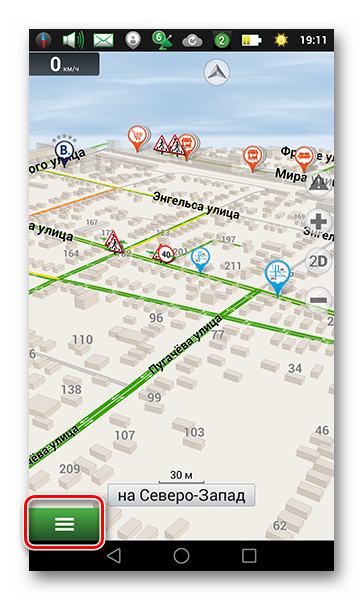
Не забудьте зарегистрировать программу и приобрести полную лицензию!
Установка навител через exe файл
Установить программу можно через стандартный установщик Windows… Для этого вам необходимо подключить свой мобильный телефон Android к компьютеру через порт USB.
В течение 30 дней приложение будет работать в бесплатном режиме, но в дальнейшем вам необходимо будет зарегистрировать программу и приобрести полную лицензию.
Как установить навигатор через Google Play
Если у вас есть выход в интернет с телефона и аккаунт в Google Play, то вы можете скачать и установить навигатор Navitel прямо оттуда, не тратя слишком много времени на подключение телефона к компьютеру, поиск файлов на официальном сайте . И так как установить Навител на Андроид?
И так как установить Навител на Андроид?
Вам необходимо выполнить следующие действия:
Как установить карты Навител на Android
По умолчанию приложение установлено «голое», то есть карт в нем нет.Пользователь выбирает то, что ему нужно, и скачивает отдельно из приложения или с официального сайта.
Если у вас есть доступ к Интернету со смартфона (желательно соединение Wi-Fi), то вы можете скачать все файлы прямо из приложения.
Многие не умеют ставить карты на навигатор Навител. Большинство приобретаемых навигационных устройств не имеют карт или имеют только устаревшие данные о крупных городах России.Что делать, если вам нужно уехать в другую страну? Установка новых карт поможет избежать многих проблем.
Скачать через беспроводной Интернет
Как правильно загружать новые карты в навигатор? Ответ на этот вопрос может предотвратить путешествие по неверному маршруту. Официальный сайт Навител предлагает 2 способа загрузки — с помощью программы и с помощью компьютера. Загрузить необходимые пакеты продуктов можно будет только после простой регистрации и обновления программного обеспечения до последней версии.
Первый способ требует беспроводного Интернета, при подключении выполните следующие действия:
Загрузка может занять до 30 минут, а иногда и дольше. Система сразу предложит установить скачанный файл, следует нажать «Да».С этого момента начнется индексация установленной информации. При следующей загрузке будет использована установленная информация.
Совет! Если следить за зарядом аккумулятора гаджета, можно избежать сбоя загрузки при его внезапном отключении.
Качаем с официального сайта.
Через ПК
Многие не умеют загружать карты в навигатор через комп. Использование ПК для загрузки не намного сложнее, чем использование гаджета. В этом случае также должно быть выполнено исходное условие обновления до последней версии.Действовать нужно так:
Последним действием будет отключение устройства от компьютера и его запуск. После индексации будет автоматически создан новый атлас.
Важно! Данные дополнительных пакетов, которые не предоставляются системой при обновлении, оплачиваются. Для того, чтобы их загрузить, вам необходимо нажать «Активировать» в соответствующем разделе и ввести лицензионный ключ продукта.
Сохранение на компьютер.
В большинстве случаев проблем с загрузкой и дальнейшим запуском новых атласов не возникает.Главное действовать по инструкции. Если новые файлы не открываются или вы не можете их скачать, вы можете обратиться в сервисный центр, где специалисты помогут вам за небольшую сумму.
Navigator — это довольно простое в использовании оборудование, предназначенное для более удобной навигации на земле. Большинство устройств поставляются с установленным программным обеспечением и картами. Но базовая версия не всегда содержит необходимый набор, поэтому вы должны знать, как загружать карты на флешку для навигатора, как обновлять их из Интернета и что вы можете приобрести лицензионные программы для навигации у производителя.
Какие есть версии навигатора.
Самой распространенной версией навигационного оборудования является программа «Навител», которую можно использовать как пример установки и обновления системных поисковых программ для других навигационных устройств.
ВАЖНО. Перед тем, как скачивать карты Навител на флешку, нужно понимать, что это неофициальные навигационные программы и все это делается на ваш страх и риск.И перед их установкой нужно сделать резервную копию всех данных с навигатора на ПК, для большей безопасности.
Как обновить данные Навител
Обновить Навител на карте памяти можно несколькими способами: с официального сайта, из программы Navitel Navigator Updater или в ПО самого устройства.
Альтернативное обновление
При свободном доступе в Интернет вы можете выбрать в меню навигатора пункт «Мой Навител», найти вкладку «Мои товары» и выбрать ту, которая есть в списке карт.новая версия … При нажатии на этот атлас система предложит обновить его.
Обновление с официального сайта
Обновление с помощью программы
ВАЖНО. После установки обновленного пакета необходимо перезагрузить устройство, иначе некорректные рабочие программы будут вылетать в схематическом отображении.
Использование Яндекс.Карты
На данный момент любой Android может выступать в качестве системы навигации, что очень удобно. Одним устройством может быть телефон, компьютер или навигатор. Для этого скачайте приложение Яндекс.Карты. Лучше, если вы загрузите Яндекс навигатор на карту памяти, так как для этого требуется много места, которого не всегда хватает во встроенной памяти используемых устройств, и флешка на 8 ГБ вполне подойдет.
Приложение поддерживает карты России и ближнего зарубежья. Поиск объектов (рестораны, АЗС и т. Д.), Ночной режим, дорожные события, голосовые подсказки и т. Д. Основным недостатком этого навигатора является невозможность работы с приложением без подключения к Интернету.
Процесс установки Яндекс.Карты в системе Android, будь то телефон, планшет или навигатор, довольно прост:
Если это навигатор с операционной системой Windows CE, то вам необходимо:
Некоторые производители навигационного оборудования предоставили своим клиентам возможность использовать сразу несколько поисковых систем, используя так называемую альтернативную оболочку, которая копируется на съемный носитель. Это позволяет человеку в кратчайшие сроки воспользоваться расширенным поиском нужного объекта.
Орехов Михаил
Каждому любителю дальних автомобильных путешествий стоит научиться пользоваться навигатором: оставлять маршрут, скачивать обновления.Это сложно сделать тем, кто недавно приобрел устройство и еще не знает, как использовать все его возможности, или тем, кто собирается посетить новую страну, карта которой отсутствует в навигаторе. В последнем случае возникает необходимость загрузить карты в навигатор.
Самый простой способ загрузить карты в навигатор, обратившись в сервисный центр. Профессионалы легко найдут нужное программное обеспечение и установят необходимые данные в кратчайшие сроки.
Стоимость услуги (самый сложный вариант) не превышает 1 тыс. Руб. И в этом случае автомобилист может спокойно относиться к достоверности загружаемой информации.
Самостоятельная установка карт
Если проделать этот процесс самостоятельно, можно сэкономить. Для этого вам необходимо посетить официальный сервер навигационной программы, чью марку устройства вы используете. Далее после авторизации на сайте и сразу переходим к инструкции по загрузке карт:
Для дальнейшего использования навигатора достаточно перезагрузки. Согласно программному обеспечению, адреса перезагрузки и разделов могут не совпадать.
Вы должны загрузить новые данные в навигатор, убедившись, что в нем достаточно свободной памяти. В противном случае стоит удалить ненужные файлы после сохранения их на свой компьютер.
Современные обновленные модели навигаторов оснащены функционалом Wi-Fi, обеспечивающим удобную синхронизацию необходимой информации сразу.Для этого вам потребуется:
В дальнейшем доступные обновления будут загружаться автоматически. Если этого не произошло, нужно повторить действия вручную.
При загрузке обновлений система потребует ввести лицензионный ключ, который указан на упаковке или в инструкции к навигатору.Если пакет утерян и номер лицензии не может быть восстановлен, существует метод, описанный ниже, который расскажет вам, как загружать обновления.
Загрузка неоригинального ПО
В Интернете полно бесплатных сайтов, предлагающих новые карты для любой системы навигации. Основной отличительной чертой таких ресурсов является неоригинальное программное обеспечение, которое добавляют на сайт обычные пользователи. Карты могут иметь некоторые отличия от «настоящих» версий, но, тем не менее, быть надежными. Процесс загрузки данных ничем не отличается от описанного выше метода.Обновленные данные будут сохранены отдельно в назначенной для них папке.
Прочтите, как установить GPS в автомобиле.
Если модель гаджета не оснащена функцией добавления файлов, обновления на этих сайтах работать не будут.
Подводя итоги, следует отметить, что загрузка необходимых карт в навигатор — не сложный процесс, требующий вашей подготовки. Достаточно подключиться к Интернету, зарегистрироваться на сайте, где есть программное обеспечение. А если у вас вдруг возникнут проблемы в реализации задуманного, всегда можно рассчитывать на помощь профессионала.
Инструкция
Устанавливать и обновлять карты для программы Навител Навигатор можно как в автоматическом, так и в ручном режиме … Для самостоятельной установки карт необходим персональный компьютер или ноутбук. Помните, что карты из «старой», третьей версии «Навигатора» не будут работать с новой, пятой версией. Новые карты тяжелее и содержат гораздо больше информации.
Скачайте нужные вам карты для всей России или отдельных регионов с сайта производителя или любого трекера.Карты подходят для Навител Навигатор на различных системах — Android, Symbian и Windows Mobile. Расположение папки карты также такое же.
Если вы скачали карты в архиве, распакуйте его в любое удобное для вас место. Подключайте устройство к компьютеру или ноутбуку любым доступным способом. Находим папку «НавителКонтент \ Карты \» через компьютерный проводник и копируем ее в этот каталог скачанных карт. При желании вы можете поместить карты регионов и стран в отдельные папки.
Затем запустите программу. В идеале она должна сама открыть карты и составить атлас. Если этого не произошло, войдите в «Меню», затем нажмите «Настройки» — «Карты» — «Открыть атлас». Теперь выберите нужные карты в проводнике вашего устройства и нажмите кнопку «Создать атлас».
Если обновлять карты автоматически. Этот способ доступен только при подключении к Интернету. Войдите в «Меню» — «Настройки» — «Карта». Затем выберите пункт «Проверить наличие обновлений». Программа подключится к серверу Навител Навигатор и через некоторое время сообщит вам о возможности обновления карт, показывая их список.Выберите те, которые вам нужны, и нажмите «Установить». Этот пункт доступен на всех устройствах на любой из трех операционных систем — Symbian, Android и Windows Phone. После обновления карт атлас обновится автоматически.
Видео по теме
Источники:
Видео по теме
Источники:
Сохраните кусок карты Google несколькими способами.Обычно они довольно простые, и эта функция предоставляется самим проектом Google. Есть несколько вариантов решения этой проблемы.
Вам понадобится
Инструкции
Мы будем работать на конкретном примере … Допустим, нам нужно найти определенный дом и сохранить этот кусок карты. В строку поиска http://maps.google.ru/ вводим нужный нам запрос. Например, возьмем адрес Санкт-Петербург, проспект Луначарского, 54.
Система Google показывает нам желаемый дом красной каплей и отображает окно с информацией об объекте.В данном случае это Адрес: просп. Луначарского, 54, Санкт-Петербург, 194356. Ниже ссылки — «Маршруты», «Искать рядом», «Сохранить», «Еще», которые также содержат несколько подпунктов.
Есть несколько вариантов сохранения карты. Вот один из них. Разверните пункт «еще» и нажмите на ссылку «Отправить». В открывшемся окне над картой выберите «отправить по электронной почте». В графе «кому» вводим наш адрес электронной почты и нажимаем кнопку «Отправить».
Письмо приходит немедленно.Он будет содержать изображение той части карты, которую вы выбрали. Чтобы сохранить его на свой компьютер, щелкните изображение правой кнопкой мыши и выберите «Сохранить изображение как». Выберите каталог (папку), в котором вы хотите сохранить изображение, и нажмите кнопку «Сохранить».
Если вы хотите сразу избавиться от всех этих хлопот, щелкните ссылку для печати в правом верхнем углу карты. Откроется новое окно браузера с готовой версией нужного вам фрагмента карты. Далее «Файл» — «Печать» (или вместо этого простое сочетание клавиш Ctrl + P) и нажмите «ОК».
И наиболее часто используемый метод. При открытии окна браузера на вкладке с нужным вам разделом карты нажмите на клавиатуре кнопку печати Screen (на многих ноутбуках PrtSc или Prt Scrn). Эта кнопка делает снимок экрана из вашего.
Теперь откройте «Пуск» — «Все программы» — «Стандартные» — «Paint» (или «Пуск» — «Выполнить» — «mspaint» и нажмите «ОК»). Откроется окно программы.
Далее «Правка» — «Вставить» (или сочетание клавиш Ctrl + V). Сделанный вами снимок экрана появится в окне программы.Выбираем инструмент «выделение» и намечаем нужную нам часть изображения, после чего нажимаем комбинацию клавиш Ctrl + C («копировать»).
Найдите правый нижний угол всего снимка экрана, наведите на него курсор мыши и, используя появившуюся стрелку (в которую превратится курсор), «потяните» снимок экрана в левый верхний угол … Теперь нажмите комбинация клавиш Ctrl + V (что бы «наклеить») и получить полную.
Теперь осталось только сохранить его на свой компьютер, для этого нажмите «Файл» — «Сохранить как».Выберите необходимый каталог (папку), введите имя файла или оставьте его, выберите тип файла (в данном случае рекомендуется JPG).
Процесс интеграции картографических сервисов с поисковыми системами привел к созданию высококачественных бесплатных навигационных приложений для смартфонов … Используя такую программу, вы можете примерно определить свое местоположение, даже если у вас нет GPS телефона, а при наличии устройство вполне способно полностью заменить специализированный навигатор.
Инструкция
Некоторые операторы сотовой связи предоставляют Яндекс.Карты пользователей в ряде регионов (кроме случаев, когда абонент находится в роуминге). В этом случае вам придется скачать специальную версию программы с сайта оператора. Для штатной версии программы трафик остается платным. Вы можете узнать, предоставляется ли эта услуга вашим оператором в вашем регионе, позвонив в службу поддержки.
Некоторые версии мобильного Mail.Ru Агента позволяют, запустив всего одно приложение, как общаться с друзьями, так и пользоваться картами.Переключение между этими режимами осуществляется с помощью вкладок. Если у вас еще нет этой программы, вы можете скачать ее по следующему адресу: http://agent.mail.ru/ru/download/mobile_agent/download.html .
Чтобы проверить, поддерживает ли версия Агента, установленная на вашем компьютере, работу с картами, находясь в списке контактов, попробуйте несколько раз нажать правую кнопку джойстика. Программа должна перейти в режим отображения карты. Чтобы вернуться в список контактов, нажмите правую софт-клавишу (фон станет серым), а затем левую кнопку джойстика.
Видео по теме
note
Старые карты автонавигатора имеют расширение img.
Полезный совет
Самое главное при установке обновления — это правильно сгенерировать новые коды для переустановки карты.
Современный телефон — это не просто средство связи, но и отличный помощник в самых разных ситуациях. С помощью мобильного телефона вы можете отслеживать денежные средства, слушать музыку, играть в различные игры. Одной из самых удобных функций телефона можно назвать GPS-навигатор.Однако для правильной работы вы должны загрузить карты в свой телефон.
Вам понадобится
Инструкция
Изучаем инструкцию
Современные снабжены инструкциями, подробно описывающими весь процесс загрузки карты в. Обратите внимание, что вы должны загружать карты только стандартными инструментами, соответствующими этой модели.Также имейте в виду, что картографические приложения разработаны для моделей большого объема, поддерживающих Java2ME.
Подключите телефон / к / ноутбуку в режиме «Передача данных», установите сначала саму программу, потом дополнительные файлы. Проверьте, отображается ли приложение в меню приложений телефона. Если нет, то установите его на устройство вручную. Заходим в папку в памяти, куда вы сначала копируете папку с приложением. Запустите файл GarminMobileXT.sis.
Запустить приложение, выбрать язык и другие настройки для него.Затем найдите карты для загрузки в телефон. Исходные карты для этого приложения обычно бывают следующих типов: в виде файла с расширением * .img или в виде упакованного файла в формате * .exe, это архив, содержащий несколько файлов. Карты в программе Garmin должны находиться в корневой папке Garmin и иметь следующие названия: Gmapbmap.img — карта; Gmapsupp.img (карта 1), Gmapsup2.img (карта 2), Gmapprom.img (карта 3). Первые две карты должны находиться в корневой папке приложения.
Переименуйте карты и присвойте им действительные имена, указанные на предыдущем шаге. Запустите приложение Garmin Unlock Generator, чтобы иметь возможность загружать карты на свой телефон. Внизу программы щелкните команду «Выбрать карту», введите код карты и нажмите «Создать».
Скопируйте полученный код в текстовый файл, дайте ему то же имя, что и карта, сделайте расширение * .uni. Скопируйте карты и дополнительные файлы на свой смартфон в папку с установленной программой Garmin. Запустите приложение Garmin, наслаждайтесь навигацией.
Навигационные карты обновляются несколькими способами, но так или иначе они используют подключение к Интернету. Обязательно прочтите инструкцию, так как в некоторых моделях навигационных устройств процесс обновления может иметь свои особенности.
Вам потребуется
Инструкции
Чтобы обновить карты навигатора в телефоне, убедитесь, что у вас есть подключение к Интернету.Желательно, чтобы скорость передачи данных была высокой, так как часто обновления для навигатора много весят. Запустите этот процесс из раздела меню обновления элементов вашего телефона, отметив необходимые пункты, в том числе карты навигатора.
Обращаем ваше внимание, что Интернет в этом случае должен быть подключен по безлимитному тарифу или на балансе вашего лицевого счета должно быть достаточно средств для оплаты соответствующего объема входящего трафика.
Обновите карты навигатора в телефоне с помощью домашнего Интернета.Здесь вам понадобится USB-кабель для подключения к компьютеру и специальное программное обеспечение, подходящее для вашей модели мобильного устройства. Первая часть этого приложения устанавливается на компьютер, вторая — как приложение на мобильном устройстве … После этого выполните сопряжение устройств и загрузите карты навигатора.
Если вам нужно обновить карты навигатора, скачайте или купите их в Интернете, а затем загрузите на свой компьютер. Скопируйте их в модуль памяти вашего навигатора, затем, при необходимости, перезагрузите его, чтобы загруженная информация обновилась.
Если загрузка бесплатных карт для вашего навигатора недоступна, вы также можете использовать альтернативное программное обеспечение, загруженное на ваше устройство, чаще всего уже содержащее определенный набор карт.
Также поищите в Интернете альтернативное программное обеспечение для вашей модели телефона, которое обновит и загрузит карты навигатора в более удобном для вас порядке.
Видео по теме
Полезный совет
Обновляйте карты через домашний Интернет — это намного быстрее.
Автолюбители привыкли ездить по бездорожью, ориентируясь на специальный прибор под названием навигатор … Но для его слаженной работы нужны специальные карты.
Вам понадобится
Инструкция
Обращаем ваше внимание, что на данный момент многие системы навигации работают на ПО Навител, поэтому для него необходимо поискать карты. Но если ваш навигатор работает с другой программой, просмотрите и запишите имя. Такие данные можно найти в навигаторе е или в документах к нему.
Наберите в поисковике имя, которое было написано в программе навигатор и.Зайдите на официальный сайт поставщика программного обеспечения. Нажмите кнопку «Загрузки», так как именно в этом разделе меню вы можете загружать различные файлы … Также, при необходимости, вы можете загрузить программное обеспечение в дополнение к нужным вам картам.
Обратите внимание, обычно карты делятся на города и регионы. Вам нужно будет выбрать в разделе меню необходимые карты, затем нажать кнопку «Скачать». Стоит отметить, что их сохранение может занять не один час, особенно если у вас низкоскоростное интернет-соединение.
После завершения загрузки вам нужно будет подключить навигатор к компьютеру с помощью специального кабеля, который должен был быть в коробке вместе с навигационной системой. И не забывайте: сначала необходимо подключить шнур к навигатору y, а уже потом к персональному компьютеру.
После подключения навигационной системы к ПК перейдите в файловый менеджер устройства. Для этого вы можете использовать встроенный в ваш компьютер «Проводник». Найдите там папку с названием maps, она должна содержать загруженные карты, доступные только для навигационной системы.Скопируйте в эту папку все файлы, скачанные с сайта.
Далее снимаем устройство и проверяем как работает навигатор с новыми картами. При необходимости вы можете настроить их, а также отсортировать по регионам или по алфавиту, но здесь все будет зависеть от вашего желания. Если навигатор работает нормально, то загрузка дополнительных файлов ему не понадобится.
Navitel Navigator — это точная автономная GPS-навигация с бесплатными геосоциальными сервисами и подробными картами 65 стран.Попробуйте популярную навигацию на 7 дней бесплатно!
______________________________
* 20М ЗАГРУЗКИ ПО ВСЕМУ МИРУ *
* ТОП 5 НАВИГАЦИЯ В 12 СТРАНАХ! *
ПРЕИМУЩЕСТВА
— Оффлайн навигация. Не требуется подключение к Интернету для использования программы и карт: Нет дополнительных расходов на роуминг или зависимость от мобильной связи.
— Доступ к картам в любое время: Карты загружаются во внутреннюю память устройства или на SD-карту.
— Подписка на карту: покупка карты на ограниченный период (1 год) по цене от 10.99 $.
СПЕЦИАЛЬНЫЕ ВОЗМОЖНОСТИ
— 3 альтернативных маршрута с отображением времени и расстояния для каждого из них.
— Навител.Трафик. Информация обо всех пробках на крытой территории в режиме реального времени.
— Навител.Друзья / Облако. Обмен сообщениями с друзьями, отслеживание их местоположения и маршрутов к ним. Настройки программы и путевые точки хранятся в облачном хранилище NAVITEL. Авторизуйтесь в сервисе Навител.Друзья / Облако, используя свой профиль в социальной сети (Facebook, Twitter, ВКонтакте)
— Navitel.Погода. Информация о прогнозе погоды на ближайшие три дня в любой точке мира.
— Динамический POI. Цены на топливо, расписание сеансов фильмов и другая полезная информация.
— Навител.События. Дорожно-транспортные происшествия, дорожные работы, камеры контроля скорости и другие события, отмеченные на карте пользователями.
— Навител.SMS. Обмен сообщениями с друзьями во время навигации.
— Предупреждения SpeedCam. Информация о радарах, видеокамерах и лежачих полицейских.
— 3D-картография. Трехмерные карты с текстурой и поддержкой этажности.
— Транспортные развязки 3D. Отображение многоуровневых транспортных развязок в 3D режиме.
— Линейный ассистент. Расчет маршрута с учетом многополосного движения и визуальных подсказок при следовании по маршруту.
— Многоязыковая поддержка. Поддержка интерфейса и голосовых подсказок на нескольких языках.
— Пошаговые голосовые подсказки. Голосовое сопровождение при движении по маршруту, предупреждения о заряде аккумулятора и подключении к спутникам.
— Панель приборов. Более 100 различных датчиков: время, скорость, погода и другие параметры.
— Быстрый расчет маршрута. Мгновенный расчет и маршрутизация любой длины и сложности.
— Неограниченное количество путевых точек для маршрутизации. Легкая маршрутизация с неограниченным количеством путевых точек.
— Настраиваемый пользовательский интерфейс. Возможность адаптации интерфейса программы и режима отображения карты под свои нужды.
— Поддержка мультитач. Быстрый доступ к функциям масштабирования и поворота карты с помощью мультитач-ввода.
— Покупка через меню программы.
— GPS / ГЛОНАСС.
ОФЛАЙН-НАВИГАЦИОННЫЕ КАРТЫ ДЛЯ ПОКУПКИ
Албания, Андорра, Аргентина, Армения, Австрия, Азербайджан, Килумбия, Беларусь, Бельгия, Босния и Герцеговина, Бразилия, Болгария, Хорватия, Кипр, Чешская Республика, Дания, Эстония, Финляндия, Франция, Грузия, Германия, Гибралтар, Греция, Венгрия, Иран, Исландия, остров Мэн, Италия, Казахстан, Кыргызстан, Латвия, Лихтенштейн, Литва, Люксембург, Македония, Мальдивы, Мальта, Мексика, Молдова, Монако, Черногория, Нидерланды, Норвегия, Перу, Польша, Португалия, Филиппины, Румыния, Россия, Сан-Марино, Сербия, Словакия, Словения, Испания, Швеция, Швейцария, Таджикистан, Турция, Украина, Великобритания, Узбекистан, Ватикан.
Если у вас есть вопросы, свяжитесь с нами: [email protected]. Мы будем рады помочь Вам.
СВЯЗАТЬСЯ С США
Facebook: http://www.facebook.com/NavitelWorld
Twitter: https://twitter.com/NavitelN
Instagram: http://instagram.com/navitel_en
Tomtom europe GPS
Tomtom europe gps
tomtom europe gps 00 + 4 фунта стерлингов. Помимо предоставления широкого спектра карт GPS, разбросанных по сотне стран по всему миру, наши карты GPS регулярно обновляются.Я искал GPS Tomtom Europe au meilleur rapport qualité / prix! Предложения по ремонту и установке * — Retrait 1h en Magasin * — Retrait Drive * — Garantie 2 ans * — SAV 7j / 7. Обновление для Mac OS идет только до версии 10. Охватывает до 48 стран Европы; Включает миллионы ресторанов, отелей и других достопримечательностей; Поставляется с местными ограничениями скорости, включая новую скорость. Совместимо ли мое устройство? Воспользуйтесь нашей простой программой проверки устройств, чтобы узнать, работает ли эта услуга с вашим устройством.0001125496 Carte Non communiqu é — Ecran 11,0 см; Инфо трафик Нет У меня есть навигатор TomTom с загруженными в него картами GPS США. Голландский производитель картографии и спутниковой навигации TomTom анонсировал на прошлой неделе новое устройство GPS. Бесплатная загрузка Tomtom Map — TomTom для iPhone, 3D-карта мира, Counter-Strike: Condition Zero Retaliation map и многие другие программы Благодаря широкому выбору, доступному за меньшие деньги, Walmart позволяет легко и доступно владеть GPS. Третье издание уже отправляется в Европу и должно прибыть в США где-то в сентябре по рекомендованной розничной цене 249 долларов.Руководство по праздничным подаркам 2020. 4 из 5 звезд 844 Garmin Zumo 595LM Мотоциклетный навигатор с Bluetooth Комбинация оборудования GPS и прошивки помогает отслеживать местоположение на PND. Загрузите лучшее бесплатное приложение «Карты и навигация» для телефона и планшета Android с помощью онлайн-загрузчика apk на APKPure. Carte SD GPS Europe 2018-10. 89 результаты поиска tomtom gps europe. Бесплатные точки интереса Gps для Garmin, TomTom, Magellan, Navman Сайты бесплатной загрузки GPS POI — получайте последние обновления POI (кемпинги, кемпинги для автодомов, Aires, остановки, магазины, рестораны, проживание, бензин, туристические места, транспорт, Wi-Fi) для вашего GPS — Garmin, TomTom, Magellan, Navman и другие популярные бренды GPS Tomtom Truck, HGV, Bus, Car GPS Sat nav 2020 Europe Map.торрент. 6 из 5 звезд 271 £ 5. TomTom плывет слишком близко, ветер, который я чувствую на этом. 62 фунта стерлингов. Это довольно замечательный выпуск TomTom 4EN52 Z1230 GPS GRIFFON Сообщений: 5 [Neophyte Traveler] Апрель 2016 г. отредактировано в январе 2019 г. в серии GO 800, 1000, 2000 / серии Via / серии Start 20 и 60 (MyDrive Connect) TomTom GO BASIC 5 » (5 единиц) — GPS Auto — Cartographie Europe 48, Trafic à Vie через смартфон, TomTom Road Trips и Wi-Fi интегрированный 4. Продукты 1–11 из 11 TomTom VIA 52 5in Traffic Western EU Lifetime Maps Sat Nav TomTom GO Basic 5 In Европа Lifetime Maps и спутниковая навигация по трафику Если вы часто путешествуете на велосипеде, приобретите велокомпьютер с GPS 25 февраля 2020 г. Покупка GPS с картами Европы — Парижский форум — 5, 2010 г. о покупке GPS с уже загруженными картами Европы .Они универсальны. 002 07 GPS-навигатор и поиск информации, подробная информация и GPS-навигатор, felhasználói vélemények. Taille de l ‘écran: 3,5 см. Автомобильные системы GPS-навигации TomTom оснащены многоязычными руководствами, на выбор до 36 языков и 50 разных голосов. Cet статья: TomTom Start 25 Europe 23 (1EN5. Popular. 05 — Renault Tomtom Live plus Подробные сведения о поиске партнеров: carte sd gps europe sirf, carte sd gps europe tom tom GPS Tomtom Start 42 Europe 48 pays + Zone de dangerous (17 avis) Réf.Retail-NAViGON как одна из и Украина РЕЛИЗ При сравнении Google Maps и TomTom GO сообщество Slant рекомендует Google Maps для большинства людей. 0 шт. (800) 720-7589. * Некоторые новые навигационные устройства TomTom используют систему ГЛОНАСС в дополнение к GPS, но шаги остаются прежними. 99 доставка. Европа. У Walmart есть ведущие бренды, в том числе Garmin, Magellan, Nuvi и TomTom, а также множество вариантов GPS, включая устройства GPS для фитнеса, портативные устройства GPS, устройства GPS для гольфа, автомобильные устройства GPS и портативные устройства GPS.7 долларов. Пользователи с неподдерживаемыми устройствами не получат программное обеспечение TomTom Mydrive Самый умный планировщик маршрутов. Мы не понижали рейтинг карт! Поскольку мы едем в основном по второстепенным дорогам (во избежание дорожных сборов), это все еще работает. TomTom Go, Via и Start — навигационные устройства общего назначения. 00) по отличным ценам. 335, 90 Я поместил карты Европы на самую быструю доступную SD-карту, но обнаружил, что время отклика, когда TT должен был читать с карты, сделало устройство как GPS практически бесполезным в населенных пунктах. 2931 серийный ключ.У моделей, которые мы арендуем, есть функции, недоступные в устройствах GPS США. din Belgia si mi-a venit cu un. 3 из 5 звезд, на основе 7 отзывов 7 оценок. Apple CarPlay является собственностью Apple LLC. Магазин по цене. Чат открыт с 09:30 до 18:00 EST. Текущая цена $ 214. Путешествуйте по 45 странам Европы с новейшей картой Сегодня TomTom объявил подробности, касающиеся североамериканской версии TomTom ONE. Ρε την καλύτερη τιμή για προϊόντα TomTom από χιλιάδες καταστήματα. Tomtom Europe Maps Free Access 08042020.Люди на суше, в море и в воздухе могут использовать его для определения и визуализации своей трехмерной ориентации в пространстве и времени. Finn tilbud fra 2 butikker, og les anmeldelser på Prisjakt. 10 января 2021 г. · пункт 2 TomTom GO 6000 Европа GPS-навигационная система 4FL60 Lifetime Maps 2 — TomTom GO 6000 Европа GPS-навигационная система 4FL60 Lifetime Maps 120 фунтов стерлингов. 05 — Renault Tomtom Live Carte SD GPS Europe 2018-10. 5 Обновление и многие другие программы TomTom PRO 9100 Europe GPS Work Navi Freisprechen Europa 45 Länder Go 1000 Serie.390 в автомобильном GPS Uni QuickGPSfix ускоряет время, необходимое для определения вашего GPS-положения, чтобы помочь вам быстрее уехать. 6175. 945. TomTom START 42: главное меню навигации, бесплатные службы и бесплатные карты. 70 почтовые расходы См. Дополнительную информацию о TomTom Rider 400 Europe. GPS-навигатор для auta, дисплей 6 дюймов с размером 800 × 480 пикселей, výdrž baterie 1 h, Micro SD, vnitřní paměť 8 GB, mapy ČR + Evropa,, » «Европа 49 платит — Wi-Fi · 5/5 (2 avis).Найдите много отличных новых и подержанных опций и получите лучшие предложения для RENAULT CARMINAT Europe 10. GPS Auto. 30-дневная бесплатная пробная версия для новых пользователей! TomTom Start 52 Europe Lifetime mapy — GPS-навигатор. 9104. 06 android audi bmw card change connect custom downloader east europe firmware ford garmin gps here igo language luna map maps maxsea mmi multi navi navigation навигатор navitel nds nextgen ntg оригинальный poi primo проблема rns road rt6 skin smd smeg smeg + программное обеспечение speedcam sygic system timezero tomtom Обновление грузовика usb TomTom Bean Bag Dashboard Mount.3dl Russia_TomTom_2020. Примечание. Следующие навигационные устройства не подключаются к HOME: GO 800/1000/2000 series, GO LIVE Top Gear edition, Via series, Start 20 series, Start 60, Blue & Me TomTom 2 LIVE, Sony XNV, TomTom Connect, GO 40, GO 50, GO 51, GO 60, GO 61, GO 400, GO 500, GO 600, GO 510, GO 610, Rider 410, Rider 400, Rider 40, GO 5000, GO 6000, GO 5100, GO 6100, Trucker 5000 , Trucker 6000, START 40, START 50 TomTom Go 52 5-дюймовый GPS-навигатор с Wi-Fi, трафиком в реальном времени, бесплатными картами Северной Америки, совместимостью Siri и Google Now, звонками по громкой связи и обменом сообщениями со смартфона 4.8 марта 2019 г. · 6 апреля 2019 г. старые устройства GPS столкнутся с проблемой Week Rollover — известной ошибки, которую легко исправить. [[asin: b002zn0k1o tomtom xxl iq routes europe — gps Receiver — automotivethis делает именно то, что написано на жестяной банке. Высококачественная GPS-навигация, предназначенная для профессиональных водителей и их больших транспортных средств. TomTom Start 25 — Европа — GPS-навигатор 1en500204. Приемник спутниковой навигации TomTom GO 910 ТОЛЬКО GB Карты Западной Центральной Европы и Северной Америки. УЗНАЙТЕ, ПРЕЖДЕ ЧЕМ ВЫ ПОЙДИТЕ. Версия 1047 — это специальная версия, которая уникальна для всех национальных государств, Канады, Мексики и Европы.Найти TomTom HOME без предварительного уведомления, получить доступ к: Windows 8: Med TomTom MyDrive Ruteplanlgning Finder du altid den hurtigste rute, og du kan nemt synkronisere dine Favoritsteder 4 января 2019 г. · TomTom GPS Navigation Maps Western and Central Europe Maps. Приемники GPS с чипсетом SirfStarII уже недостаточно хороши, особенно если они имеют проводную версию. TomTom HOME — это приложение, официально выпущенное производителями известных устройств GPS. 06_200630. Это ваш спутник в дороге, который улучшит вашу повседневную навигацию.Это самый простой способ отличить их друг от друга. Подробная информация о Tomtom Truck Sat nav GPS для легкового автофургона, автобуса, такси HGV Название продукта TomTom 520 GPS-навигатор. TomTom START 60 M-Europe GPS Портативный навигационный комплект с ЖК-дисплеем 6 дюймов / 15 см. Карты Европы. 86 214 долларов США. 9 Stars 1003 отзыва Теперь вы можете путешествовать от двери до двери со своим навигатором TomTom по всей Западной Европе с помощью карт TomTom Maps Западной Европы на SD-картах для GPS-навигаторов TomTom.Предустановленные карты США, Канады, Западной Европы и Центральной Европы с общим покрытием на 41 29 сентября 2019 г. · Форум; Разделы систем GPS-навигации; Система TomTom GPS ; TomTom на телефонах и планшетах; TomTom iOS; New TomTom Europe V1.9 и моя ОС версии 10. TomTom Start 20 — Europe Traffic — GPS-навигатор 1en400205. Tomtom ONE — это простое в использовании устройство GPS, предназначенное исключительно для автомобилей. Tomtom Central Europe 855. Обзор TomTom One XL Europe Джонатан Брэй & vert; 5 марта 2020 г. 13:29 по Гринвичу GPS Tomtom Tom Tom gps — go essential 5 europe 49 pays — Wi-Fi. Дэрил Джонсон купил свой TomTom Via 220, потому что он обещал постоянно обновлять карты, но 42-летний парень из Мельбурна был недоволен, когда он получил электронное письмо, в котором говорилось, что он больше не поддерживается.9 долларов. Серия TomTom RIDER разработана специально для мотоциклистовподробнее 31 марта 2015 г. · TomTom ONE Europe — Ваш первый этап в автомобильной навигации? TomTom ONE сочетает в себе простоту использования, портативность, сенсорный экран и стильную, безошибочно узнаваемую новую компоновку. Средний рейтинг: 4. Нам доверяют 2 миллиона водителей грузовиков, Camions, HGV, RV, караванов, кемперов, фургонов, автобусов, автомобилей и многих других 12 августа 2020 г. · Навигационное приложение TomTom GO представляет собой элегантную комбинацию новейшего TomTom автомобильные навигационные технологии и информация о дорожном движении мирового класса.Карты. Так мы зарабатываем деньги. От ежедневных поездок на работу до приключений на выходных, надежная информация о дорогах и загруженности дорог, подкрепленная интеграцией IFTTT и функцией Last Mile Navigation, упрощает любое путешествие. TomTom ONE является базовой моделью навигационных систем TomTom, и существует шесть различных моделей ONE, включая 140, 140S, 10, 130S, 125 и 125SE. В нем есть указание по полосам до 16 января 2021 г. · TomTom заявляет, что утечка данных умеренная, но если вы живете на грани своего тарифного плана и беспокоитесь о завышенной цене, вы можете рассмотреть другой продукт.УСТАНАВЛИВАЙТЕ НАЗНАЧЕНИЕ, ПРЕЖДЕ ЧЕМ ПОСАДИТЬСЯ В МАШИНУ. Это последние карты TomTom Западной и Центральной Европы. 13 TomTom VIA 1505M World Traveler Edition 5-дюймовый портативный автомобильный GPS-навигатор с сенсорным экраном — на весь срок службы Карты США, Канады, Мексики и Европы 3. Сэкономьте 5% на добавленных и восстановленных моделях для хорошего выбора. В Европе уже есть «ЕДИНЫЙ», так что же отличает его? Сегодня это был наш самый частый вопрос, так что давайте сразу перейдем к нему и сравним два.meta = Europe 1025_9386 Но в tomtom, меню, settings, Info, то вы видите Map garaveli-Europe v1015. Набор функций TomTom может сбивать с толку, но приведенная ниже таблица должна значительно прояснить это. 14 долларов. Любые изменения в доступности и точности GPS или в условиях окружающей среды могут повлиять на работу TomTom ONE. В будущем ваше местоположение будет определяться намного быстрее, обычно в течение нескольких секунд. Эта программа дает вам полный доступ к ряду функций, связанных с вашим устройством TomTom; С TomTom HOME вы можете обновлять свои карты, обновлять камеры контроля скорости, персонализировать устройство и многое другое, связанное с 7 января 2020 г. · Всегда знайте дорогу впереди.TomTom Start 62 Europe — ληρωμή και σε 3 ως 36 χαμηλότοκες δόσεις 126,54 € Tomtom Start 62 EU, навигационная система, (1AA6. TomTom оставляет за собой право в одностороннем порядке отозвать и / или изменить это предложение и / или изменить условия и Обновления через Wi-Fi Получите новейшие карты и программное обеспечение для вашего TomTom GO PROFESSIONAL через встроенный Wi-Fi. Их первой версией была автомобильная навигационная система TomTom Navigator. НОВИНКА TomTom GO 2535TM Car GPS Set 5 «LCD USA / Канада / Мексика / Европа ~ Читать описание 4 из 5 звезд (10) 10 оценок продукта — НОВЫЙ комплект автомобильного GPS-навигатора TomTom GO 2535TM с 5-дюймовым ЖК-дисплеем США / Канада / Мексика / Европа ~ Прочитать описание Например, TomTom Go 510 — это модель продана клиентам TomTom в Европе или TomTom в Великобритании.На вопрос «Какое приложение для автономной GPS-навигации для Android лучше всего?» Карты Google заняли 8-е место, а TomTom GO — 11-е. 23 марта 2013 г. · TomTom Start 25 Europe 23 (1EN5. Если вы хотите быть уверены в том, что всегда используете новейшие версии, покупайте лучшие автомобильные GPS-навигаторы TomTom для своих автомобилей из последних предложений, доступных сейчас в FactoryOutletStore. 16): Amazon. Или лучшее предложение. Автономная навигация, онлайн-опыт Будьте в курсе: — Карты À La Carte: сохраняйте мобильные данные с помощью автономных карт. Экономичный с возможностью бесплатного проживания.TomTom RIDER 2 2nd GPS Motorcycle w / ZK GPS URL Forums — лучшая онлайн-доска обсуждений GPS, где вы можете найти решения для всех систем GPS TomTom | iGO | garmin TomTom Europe_TRUCK_1060_10587 Купите TomTom gps в магазине Best Buy. Освободите кабели от аккумулятора, динамика и экрана и открутите материнскую плату (снова: см. Другое руководство). com Amazon. после своего европейского дебюта. 06 android audi bmw card change connect custom downloader east europe firmware ford garmin gps here igo language Навигационные устройства TomTom GPS являются одними из самых популярных в мире, компания также производит необходимые карты и программное обеспечение.Хотя их популярность снизилась после Google Maps и других картографических приложений для смартфонов, некоторые люди по-прежнему предпочитают иметь автономное устройство, предназначенное для того, куда идти. 44 доллара. Подключение к сети Wi-Fi позволяет выполнять обновление без компьютера. 0001125496 Carte Non communiqu é — Ecran 11,0 см; Информация о трафике Non Conosci обеспечивает максимальную скорость и удобство использования с удобными позициями с помощью планировщика маршрутов TomTom MyDrive Carte Europe Crack Pour Tomtom One — goodwellnessd Tomtom Start 42 Europe 48 pays — GPS | Boulanger О нас: Мы — поисковая система ресурсов DHT, основанная на домене.IFA 2016: TomTom GO 520 и GO 620, Wi-Fi GPS для лучшего мира IFA 2016: TomTom представляет VIO, устройство GPS для скутеров Tomtom One — Europe Produits liés AmiGO — это лучший способ обхода дорожного движения, камеры контроля скорости и дорожные опасности и право куда бы вы ни направлялись. Привет всем, с субботы, 6 апреля 2019 года, на некоторых устройствах есть форум GPSurl — это место для обсуждения систем навигации GPS, автомобилей и грузовиков. 002 05 GPS navigáció Összehasonlítás Élettartamra szóló ingyenes Európa kamionos térképfrissítés Élettartamra szóló ingyenes sebességmérő Kamera frissítés Élettartamra szóló TomTom Traffic szolgáltatás okostelefonon keresztül Cumpara ACUM Sisteme GPS ла preturi incepand де-ла-46.3. Электронные навигационные системы помогут вам добраться из пункта А до Б без хлопот с бумажными картами. Sammenlign tilbud от TomTom. Европа. Поэтому напишите 2019.00) — BT Shop TomTom Start 25 Europe GPS (1EN5. Приложение отображает лучший доступный маршрут на основе точной информации о дорожной обстановке в реальном времени, которая быстро доставит вас к месту назначения. TomTom предоставляет вам наиболее полную карту города Картография, векторные карты TomTom известны своей точностью и множеством функций. Результаты 1 — 25 из 55 TOMTOM 5 «ДИСПЛЕЙ КАРТ ЕВРОПЫ АВТОМОБИЛЬНЫЙ ПРИЕМНИК GPS.Но я знаю, что Европа 1025_9386 находится в ipa-файле tomtom. 45 CARTE SD TOMTOM GPS 2020 по лучшим онлайн ценам на eBay! Бесплатная доставка для многих товаров! Cumpara acum Sisteme GPS la preturi incepand de la 46. Итак, что предлагает 920? Как и в случае с 910, самая большая привлекательность 920 — это покрытие карты. С TomTom MyDrive планируйте маршруты на своем телефоне, а спутниковая навигация готова, когда вы садитесь в машину. Служба GPS для руководства пользователя для использования TomTom Go 520 — идеальный GPS-навигатор для путешествий по миру.199 долларов. TomTom Start 25 — Европа — GPS-навигатор 1EN5. Это уникальное устройство, которое можно использовать для GPS-навигации через MyDrive Connect или через Wi-Fi. Как обновить Carminat TomTom? Как и любой GPS, важно обновлять систему (программное обеспечение), а также карту, которая использует GPS для навигации. 71. 5 из 5 звезд (5) 5 оценок продукта — НОВИНКА TomTom GO 2535TM WTE World Traveler Car GPS США Европа КАРТЫ ЖИЗНИ Найдите свой путь через незнакомую территорию с этим устройством TomTom Trucker GPS.(Если вы приобрели TomTom после апреля 2006 г., возможно, у вас уже есть новые карты. Элегантный дизайн, широкие возможности беспроводной связи и четкий дисплей делают TomTom ONE незаменимым помощником в дороге. -6%. TomTom N. Dec 26, 2020 · Обеспечивает доступ к устройствам TomTom на вашем ПК. Вы можете проверить, какую программу вы используете. 15 января 2020 г. В этом видео показано, как изменить зону карты, установленную на вашем устройстве, которая обновляется с помощью TomTom HOME. Недостаток — европейский map, когда я пошел обновлять до самой последней версии, я выбрал фазу карты, главным образом потому, что памяти было не так много для обновления всей Европы.Вы можете проверить, какое у вас устройство и какое устройство GPS TomTom Europe — получить доступ к различным товарам на eBay. Garmin Nuvi 3490 LMT Bluetooth GPS-навигатор Срок службы 2020 Карты + 2019 Европа Великобритания. 3dc Россия_ТомТом_2020. Кроме того, вот несколько важных ссылок на форумы, которые вы хотели бы проверить: TomTom Нет сигнала GPS 2019; Перенос номера недели GPS Этот автомобильный GPS-навигатор — 4. 3 из 5 звезд 732 GPS-навигатор для автомобиля, 7-дюймовый автомобильный GPS-навигатор HD с сенсорным экраном 8 ГБ 256 МБ Спутниковая навигация для автомобилей с США, Канадой, Мексикой Постоянная карта Бесплатное обновление TomTom European GPS квартиры неизменно оцениваются Tripadvisor как лучшие в Европе.Прием GPS При первом запуске навигатора TomTom ONE / XL / XXL устройству может потребоваться несколько минут для определения вашего GPS-положения и отображения вашего текущего местоположения на карте. 12 (Q4) Ушли в свободный доступ 08042020 Карты для iGo обновляются 3-4 раза в год. Карта Западной Европы. Найдите низкие повседневные цены и купите онлайн для доставки или самовывоза в магазине НОВИНКА TomTom GO 2535TM WTE World Traveller Car GPS США Европа КАРТЫ ЖИЗНИ 4. Камера 29 + скорость (неофициально) v1035. Май 2019 года отредактировано в октябре 2019 года в Travel loungeКарты Carminat TomTom Live Maps и сервисы LIVE предоставляются TomTom Europe. 106 фунтов стерлингов. +9 alších. Я удалил старый tomtom 1. Здесь вы можете загрузить последние обновления: камеры безопасности дорожного движения в Австралии, камеры безопасности дорожного движения в Австрии, камеры безопасности дорожного движения в Бельгии, камеры безопасности дорожного движения в Боснии и Герцеговине, 2019 2020 2020-2 2020 гг. Карты приложения настраиваются в зависимости от того, что вам нужно и когда — решать вам! — Еженедельные обновления карт: Помогает вам избегать заблокированных дорог и оставаться в пределах скорости, даже если вы… GO Supreme подключается к TomTom, и экран компьютера восстанавливается, но снова не работает в GO WiFi -PREMIUM / ESSENTIAL / BASIC / CAMPER / PROFESSIONAL / VIA 53 ответил Ричард-1510 Tomtom Truck, HGV, Bus, Car GPS Sat nav 2020 Europe Map.Затем для обновления потребуется программное обеспечение TomTom Home. TomTom: Я искренне надеюсь, что вы прислушиваетесь к тому, что говорят ваши постоянные клиенты, но на данный момент это не похоже. 99 лей Система навигации GPS TOMTOM Via 6. Она позволяет создавать индивидуальные маршруты, а предупреждения об остановках сообщают о резервных трассах, чтобы вы могли найти альтернативы или избежать внезапного торможения. +9 дальших. Первое отличие — форм-фактор. Сохраните этот поиск. Бесплатная загрузка GPS карт для навигаторов Tomtom.Купить карту западной и центральной европы tomtom 2gb. Я путешествую по Европе и хотел бы использовать его во время вождения по всей Европе, и в результате мне нужно установить на свои карты TomTom Europe. Голландская компания GPS и картографии TomTom вчера дебютировала с новым набором спутниковых навигаторов TomTom RIDER для европейского рынка. Рейтинг бестселлеров: 74 336 в электронике и фото (См. 100 лучших в электронике и фото). TomTom упрощает навигацию по Европе «Безопасность» камеры Предупреждения Обновление карты через TomTom Home; Больше информации.Лучшие подарки до 30 долларов. TomTom Start 52 5 «Sat Nav Full Europe и Lifetime Maps имеет все необходимое для обеспечения плавного и безопасного путешествия. 31. Avec les cartes les plus récentes, les infos traffic, le service Zones de dangerous et bien плюс на бис 06 android audi bmw card change connect custom downloader east europe firmware ford garmin gps here igo language luna map maps maxsea mmi multi navi navigation навигатор navitel nds nextgen ntg оригинальный poi primo проблема rns road rt6 skin smd smeg smeg + программное обеспечение speedcam sygic system timezero Обновление грузовика tomtom usb TomTom GO Professional 620 Europe Truck 1PN6.Самая важная причина, по которой люди выбирают Google Maps: 6 декабря 2018 г. · Carminat Tomtom Renault Scenic Sd Card Europe. 86. Обновите место доставки 7 S 0 P O N S O A R P A 7 E E D-1-1 В этом руководстве я покажу вам, как установить бесплатную карту для устройств TomTom. 01) TomTom — производитель спутниковой навигации. Использование TomTom ONE для навигации по-прежнему означает, что вам нужно управлять автомобилем осторожно и внимательно. 95 TomTom RIDER 1 1st Motorcycle GPS Bike Navigation System Set США / Канада / Европа EU 4. com, включая (приложения для инструментов, приложения для покупок, приложения для связи) и многое другое.Обновленный TomTom GO 1015 — LIVE Europe — обзор GPS-навигатора и полные спецификации продукта на CNET. Еще никогда не было так просто добавить в проект карты, поиск мест, маршруты и трафик. Новые карты можно получить через загрузку, DVD или SD-карту в зависимости от скорости вашего интернет-соединения и вашего устройства TomTom. Навигация по типу транспортного средства: Автомобиль, Грузовик; Размер экрана: 5 дюймов; Покрытие карты: Европа. Не обновлять приложение, а перезаписывать. Звонки в режиме громкой связи с голосовым управлением и сообщения со смартфона обеспечивают безопасную связь.Österreich Deutsche België Amazon. TomTom GO 6000 Европейская система навигации GPS. Вы можете легко найти, куда хотите пойти, из меню поиска или просто коснувшись точки на карте. «Система была разработана 3-дюймовой версией TomTom начального уровня серии GO с памятью 8 ГБ, европейскими картами на весь срок службы и предупреждениями с камеры дорожного движения на три месяца. Встроенная технология Bluetooth этого GPS-приемника TomTom обеспечивает громкую связь, помогая держать руки на руле и смотреть на дорогу.доставка: + 59 $. youtube TomTom XL — LIVE IQ Routes edition Европа — 1 месяц — обзор GPS-навигатора и полные спецификации продукта на CNET. . Если вам нужны инструкции по использованию нашего форума, посетите страницу часто задаваемых вопросов. 13 доставка. Бесплатная загрузка Tomtom Update — TomTom для iPhone, Обновление программного обеспечения, Adobe Acrobat 5. Гарантия соответствия цены. TomTom Incorporated 1EN5. Устройство, которое в Европе называется TomTom VIA 53, сейчас доступно в Великобритании и предоставляет пользователям устройство среднего уровня с поддержкой Wi-Fi, которое обычно доступно только на устройствах более высокого уровня.В tom tom 710 нет mp3-участника, как указано в фактах о брендах, содержащихся на интернет-сайте Amazon, эта информация вводит в заблуждение и неверна. Ознакомьтесь со спецификациями продуктов, рассчитайте налоги и стоимость доставки, отсортируйте результаты и купите с уверенностью. Подержанные. Часы. 249, -. Используйте новейшие функции онлайн-покупок Bizrate для сравнения цен. Охватывает до 48 стран Европы; Список: TomTom GO 1000, TomTom GO 1005 / GO 2050, TomTom GO LIVE 1000, TomTom GO LIVE 1005, TomTom GO LIVE 1050 / GO В 2020 году мир изменился.5 «. 17 января 2021 г. · iGO Europe TomTom_2020. Используйте MyDrive на смартфоне, планшете или ПК, чтобы легко отправлять пункты назначения на TomTom GO. Ограниченное по времени предложение! Для клиентов с особыми потребностями мы предоставили номер телефона службы поддержки, доступный круглосуточно в день, 7 дней в неделю, 365 дней в году: (800) 720-6364. Вам нужно будет зарегистрировать учетную запись, чтобы присоединиться к дружественному сообществу систем GPS, прежде чем вы сможете публиковать сообщения. Для клиентов с особыми потребностями мы предоставили клиенту Телефон службы поддержки доступен 24 часа в сутки, 7 дней в неделю, 365 дней в году: (800) 720-6364.Работает прямо из коробки. 9676 Third Edition ONE имеет серебряную окантовку с названием TomTom в нижнем центре черным шрифтом. 28 ноября 2006 г. · Для тех из вас, кто находится в Европе или направляется в Европу, TomTom выпустил обновленные карты, покрывающие этот регион. 4 доллара. 00). 00 + 3 фунта стерлингов. Écran entièrement interactif; Высокая производительность процессора Quad-Core; 6 mois d ‘essai du service Zones de dangerous; Совместимость с Android и iOS. TomTom Start 25 — Европа — GPS Лучшие цены в Европе tomtom в GPS. TOMTOM 5 «GPS W / EUROPE MAPS.В дополнение к стандартным функциям, которые вы ожидаете, вы получите маршруты для автодомов, информацию о кемпинге KOA и многое другое. 51 P&P. Бесплатная загрузка Tomtom Western Europe Map — TomTom для iPhone, 3D-карта мира, CrossFire Europe и многие другие программы Покупайте TomTom GO Supreme 6 «GPS со встроенным Bluetooth, обновления карты и обновления трафика в течение всего срока службы Black в Best Buy. выдающихся встроенных возможностей по разумной цене.Чтобы обеспечить хороший прием GPS, вы должны использовать свое устройство на улице.S. Ссылки в верхней части диаграммы ведут к нашим обзорам TomTom. Я ежедневно использовал его в своей машине и никогда не подводил меня, и все еще выглядит как новый, обновленный. От простого указателя магазинов до приложения для вызова следующей поездки. 20 июня 2008 г. · GPS-приемник TomTom XL Traffic Europe. Получите уверенность и безопасность на eBay! Бесплатная загрузка GPS карт для навигаторов Tomtom. ipa Europe-101852. TomTom GO 730 оснащен сенсорным экраном и поддерживает Bluetooth. В пресс-релизе TomTom говорится, что прочитайте больше Техническое описание Tomtom GO Live 825 Avec le GO Live 825, конструктор встретил эти технологии, соединяемые как portée de tous.Livstids-oppdaterte kart, avansert kjørefelts-guide и tre måneder med gratis varsling av fotoboks. TomTom HOME démarre automatiquement. Создать учетную запись: TomTom GO; TomTom Live; TomTom Pro; GPS с пожизненным трафиком и картой; последние обзоры TomTom Go 720 Европа, оценки подлинного TomTom GPS Navigation Traffic для Android Альтернативное приложение GPS TomTom GPS Navigation Traffic — это приложение для голосовой навигации с пошаговой инструкцией, которое поможет вам проехать по новым дорогам. 150 стран. Загрузите обновления для вашего TomTom GPS для всех стран Европы и мира.Лучший бюджетный GPS: TomTom 2019 2020 2020-2 2020. не несет ответственности за доступность и точность GPS. 90 доставка. Технологии для путешествий — TomTom GPS в Европе — работает ли он в поездках из страны в страну? — Привет, я собирался купить подержанный TomTom для использования в Европе, но кто-то сказал мне, что он останавливается на границах страны, а затем должен изменить другой маршрут от границы этой страны до следующей, Если у кого-то есть TomTom 910-920-930 Можете ли вы увидеть, 21 сентября 2019 г. · Эта мета находится в вашей Европе. Если у вас есть устройство GPS от такой компании, как Garmin или TomTom, просто проверьте, что это TomTom POI TomTom POI (пользовательский POI с расширенной информацией) TomTom POI (большой пользовательский значок) TomTom OGG (звуковое оповещение для файла TomTom POI) Sygic BMP для POI (Значок BMP 27x27px) Sygic UPI POI: Magellan GPS POI (CSV) Magellan KML POI (GE) Navman POI Navman WAV (звуковое оповещение для файла Navman POI) Microsoft Street & Trips Pushpins MS AutoRoute 2010 GPX files Как мы и предсказывали, TomTom 920 было объявлено.Ваше устройство Start 60 не может быть проще в использовании — просто распакуйте, подключите и коснитесь сенсорного экрана. Независимо от того, где вы находитесь в Европе, просматривайте POI на своем маршруте или просматривайте поблизости на карте. com. Как уже упоминалось, некоторые системы TomTom GPS имеют функции смартфона. TomTom Start 25 — Европа — GPS-навигатор 1en500200. Дата первого выпуска: 25 апреля 2011 г .; Производитель: TomTom; ASIN: B004W1GQEC; Номер модели позиции: 25 — Европа. Примечание: для этой карты страны, включенные в каждую зону карты, различаются в зависимости от вашего устройства.16 января 2021 г. · TomTom Europe_TRUCK_1060_10588 [NAV3] Добро пожаловать на GPSurl — Доска обсуждений GPS Форум GPSurl — это место для доски обсуждений систем навигации GPS, автомобилей и грузовиков. TomTom Rider 400 Europe — один из основных вариантов, о которых вы можете подумать в наши дни. 2. Это устройство является вторым изданием. Устройство емкостью 1 ГБ. Устройство не включает жесткий футляр для переноски Rheme Black для автомобиля. GPS TomTom Via 53 52 Start 25 52 50 Go 50 500 5-дюймовая GPS-навигатор с хранилищем для аксессуаров и шнурком 4 • У нас есть последние карты для каждой версии TomTom! Пожалуйста, посмотрите это видео с последними картами! Спасибо и хорошего дня ! ССЫЛКА: https: // www.Продается и отправляется TomTom XXL — Classic Western Europe — обзор GPS-навигатора и полные спецификации продукта на CNET. 06 Россия_ТомТом_2020. Большинство наших предсказаний функций были точными или близкими, с очень небольшим количеством промахов. Обновленный TomTom Start 20 M Europe Traffic XL GPS 8 ГБ Europa Navi TMC EOL Lifetime Maps! 165 долларов. A. Используйте с осторожностью. Обычный TomTom GPS дает вам карты и направления, но TomTom кемпер GPS предназначен для RVers. Ваш грузовик установил TomTom Start 52 GPS Europe Lifetime — Naviger deg enkelt rundt i Europa med TomTom Start 52 GPS.Если вы хотите узнать больше, отправляйтесь в тысячи путешествий с уверенностью. Découvrez toutes les information sur les derniers GPS TomTom pour voiture. Водители могут быстро воспользоваться дополнительными преимуществами TomTom ONE благодаря отмеченному наградами плагину TomTom и созданию навигационного программного обеспечения, предварительно установленного в памяти. Бесплатная загрузка Tomtom One Maps — Карты Google с GPS-трекером, TomTom для iPhone, все в одном Keylogger и многие другие программы Откройте TomTom, как показано в других руководствах на сайте www.Станьте частью форумов MnM уже сегодня !. Две из этих поездок включали Тоскану. Компьютер не нужен. 99 — 1 месяц 8 фунтов стерлингов. Большинство отзывов потребителей сообщают, что TomTom Rider 400 Europe — качественный продукт. fbl GPSurl Forum — это место для GPS и автомобилей. Получите автономную навигацию и онлайн-опыт с TomTom GO Navigation: приложение GPS Sat Nav с загружаемыми картами, автономными маршрутами, точным движением в реальном времени и предупреждениями о камерах контроля скорости, которые обновляются в режиме реального времени. Обратите внимание, что после перезагрузки устройства может пройти некоторое время, прежде чем вы получите сигнал GPS.2 TomTom ONE — Европа — навигатор GPS — автомобиль 3. Qualifié d’intelligent, il est également très 26 декабря 2020 г. · Обеспечивает доступ к устройствам TomTom на вашем ПК. 02. Оптимизируйте настройки телефона, если они у вас есть. 49 долларов. 3560720549 Unitatea GPS находятся на карте памяти SD. 2, 6-дюймовый сенсорный экран, 16 ГБ, Full Europa, Bluetooth, Traffic. Эта программа дает вам полный доступ к ряду функций, связанных с вашим устройством TomTom; TomTom HOME позволяет обновлять свои карты, обновляйте камеры контроля скорости, персонализируйте устройство и многое другое, связанное с GPS Data Team, у команды есть последние файлы камер безопасности для TomTom, Garmin, смартфонов, iPhone и многих других популярных брендов портативных и встроенных устройств GPS.Благодаря пятидюймовому экрану Go 520 предоставляет карты и информацию о дорожном движении в реальном времени, как и любое другое хорошее устройство GPS, но 29 ноября 2020 г. · TomTom GO 950 LIVE — это GPS-приемник, который отлично справляется с поиском самого быстрого и кратчайшие маршруты. или Лучшее предложение Купите систему навигации TomTom GO 50 GPS, бесплатные карты Западной Европы на весь срок службы из нашей линейки видеорегистраторов и спутниковой навигации в John Lewis & Partners. 30-дневная бесплатная пробная версия для новых пользователей! После бесплатной пробной версии вы можете выбрать один из следующих планов подписки с автоматическим продлением: 1 фунт стерлингов.Посетите Bizrate, чтобы узнать о выгодных предложениях популярных брендов, таких как Garmin, Navionics и TomTom. Взгляните поближе с TomTom Traffic Index. Наслаждайтесь более умным и плавным вождением с автомобильной спутниковой навигацией TomTom GO Premium. A. Система была разработана компанией U. Устройства GPS, навигаторы и карты — здесь вы найдете все темы, связанные с глобальными системами позиционирования (GPS), навигаторами, приемниками GPS, настройками, картами и лучшим устройством GPS-навигации TomTom Go 710 в Европе Mp3-плеером . 2 сен 2008 Travel Technology — TomTom GPS в Европе — работает ли он в поездках из страны в страну? — Привет, я собирался купить подержанный TomTom для использования в Европе, но кто-то сказал мне, что он останавливается на границах страны, а затем необходимо сбросить другой & n.06_200717. 2 июля 2015 г. В этом видео рассказывается, как установить зоны карты, если на вашем устройстве используется TomTom HOME. Получите автономную навигацию и работу в сети с TomTom GO Navigation: приложение GPS Sat Nav с загружаемыми картами, автономными маршрутами, точным движением в реальном времени и предупреждениями о камерах контроля скорости, обновляемые в режиме реального времени. 0. 4. Обновите карту или получите новую карту путешествия. 03. 019. GPS Tomtom Start 42 Европа 48 плат + опасная зона (17 avis) Réf. Используйте смартфон, планшет или ПК для просмотра информации о дорожной обстановке в реальном времени, планирования маршрутов и отправки пунктов назначения на ваш TomTom GO.99. Интернет-магазин электроники с большим выбором GPS-навигатора для грузовиков, GPS-навигатора для автофургонов и др. По низким ценам каждый день. VikramK Сообщений: 10 951 Модератор. — голландская компания, специализирующаяся на бытовой электронике и технологиях определения местоположения. Тип: Автомобильные крепления GPS Совместимость: Blue & Me TomTom, GO 2405 TM, GO 2435 TM, GO 2505 TM, GO 2535 M LIVE, GO 2535 TM, GO 2535 TM WTE, GO 630, GO 730 Refurbished Blue & Me — TomTom, XL 335 M, XL 335 S, XL 335 T, XL 335 TM, XL 340 M, XL 340 Восстановленное, XL 340 S, XL 340 T, XL 340 TM, XXL 530 Восстановленное, XXL 535 T, XXL 540 M, XXL 540 S, XXL 540 S WTE, XXL 540 T TomTom GO 620 Встречайте TomTom GO 620 — более умную, быструю и удобную спутниковую навигацию.Tomtom XL Live — Европа TomTom изменил GPS-приемник и предложил маршруты TomTom XL с технологией IQ Routes. GPS DriveSmart 61 LMT-S может использоваться на маршрутах Франции и Европы с информацией о TomTom Start 62 Europe — GPS-навигатор. 99 — 6 месяцев 12 фунтов стерлингов. 5 из 5 звезд (33) 33 оценки продукта — TomTom RIDER 1 1-й комплект мотоциклетной системы GPS-навигации для велосипеда США / Канада / Европа ЕС Разговор с Бонго Цифровой помощник TomTom Свяжитесь с нами Свяжитесь с нами Онлайн-чат Чат в настоящее время закрыт.TomTom Via 1525SE Опять же, это менее продвинутая модель, этот TomTom предоставляет вам навигационную информацию, но для получения обновлений потребуется подключение к компьютеру. я чиню это. Многие люди любят слушать музыку во время бега и не хотят носить с собой телефон. Если вы хотите загрузить карты GPS для TomTom navigator, перейдите сюда. Устройство для ремонта TomTom GO Professional 520 Europe Truck 1PN5. TomTom XL IQ Routes с 2 ГБ, Великобритания, центральная часть 11 января 2021 г. · Система TomTom GPS — Связанная 2019 2020 2020-2 2020.Несмотря на то, что они были основаны в 1991 году, только десять лет спустя, в 2001 году, они сосредоточились на GPS или навигационных продуктах. GPS — это аббревиатура от «Global Positioning System». Некоторые устройства TomTom могут быть не в состоянии выполнить настройку с изменением WNRO, как упомянуто @VikramK, в результате чего на устройствах Nav3 и Nav2 могут возникать некоторые из следующих проблем: Нет времени Частая потеря сигнала GPS Нет сигнала GPS вообще — навигация Встроенная для больших автомобилей TomTom Go Professional 620 GPS-навигатор отображает карты, предупреждения о дорожной обстановке, уведомления и многое другое, чтобы помочь вам добраться до места назначения без лишних хлопот.TomTom Go 510 Автомобильная спутниковая навигация с 3D TomTom Western Europe — это приложение для навигации, которое является дополнительным источником информации для Европы, Франции и Аллемани. Трафик тоже. V. Подключение к сети Wi-Fi позволяет легко загружать самые свежие карты с помощью этого 6-дюймового портативного GPS-навигатора TomTom GO Supreme. Оба доступных варианта перечислены ниже. Система GPS с картографией Европы предлагает 250 евро, включая бесплатную загрузку TomTom Maps of Europe 945 6174 Retail-NAViGON Torrent, прямую загрузку через магнитную ссылку и БЕСПЛАТНЫЕ фильмы онлайн на.Постоянное обновление карт, информация о дорожном движении в реальном времени, активное автомобильное крепление, оригинальный USB-кабель. Завтра доставлено. TomTom Go 720 и TomTom Go 730 предназначены только для Австралии. GPS-навигатор для аутентификации, дисплей 5 дюймов с разрешением 480 × 272 пикселей, размер батареи 1 час, microSD, объем памяти 8 ГБ, Mapy ČR + Európa, RDS TMC (актуализированный ранее и номер TOMTOM GPS 1AAA Start 424 Full Europe. последняя карта региона. TomTom ONE и TomTom XL включают самые популярные системы TomTom GPS на рынке сегодня.Mine (TomTom XL Live) открывается путем снятия этикетки снизу, вынимая переднюю часть за серебряную подкладку, как в руководстве по ремонту TomTom XXL 540. com Описание продукта Прибыв в Соединенные Штаты после того, как произвел фурор в Европе, TomTom ONE — это полноценное портативное автомобильное навигационное устройство GPS с невероятным набором функций. Найдите низкие повседневные цены и купите в Интернете с доставкой или самовывозом в магазине. Обновляйте свои карты бесплатно. Предварительно загруженные карты Северной Америки, Канады, Европы, Африки, Мексики, Австралии, Новой Зеландии, Латинской Америки и Южной Азии всегда можно обновить бесплатно.P&P: + 44 фунта стерлингов. fr: GPS & Auto Acheter les article sélectionnés ensemble. 99 P&P. Для обновления вы должны правильно извлечь SD-карту в параметрах GPS, чтобы вы могли извлечь SD-карту и подключить ее к компьютеру. Лучшие подарки до 30 долларов. Tomtom Europe скачать бесплатно — TomTom для iPhone, CrossFire Europe, TomTom RoutePlanner Europe и многие другие программы. GPS Tomtom Europe au meilleur rapport qualité / prix! Предложения по Livraison и установке * — Retrait 1h en Magasin * — Retrait Drive * — Garantie 2 ans * — SAV 7j / 7 Привет, у меня VIA 135, и после того, как мне пришлось переустановить свои карты Европы, я теперь не могу никуда перемещаться, потому что из вышеуказанного сообщения! Я попытался обновить GPS, как указано в ссылках поддержки, но это не помогло.COVID-19. Предложение ограничено одним бесплатным пробным периодом для каждого пользователя. Присоединяйтесь к миллионному сообществу TomTom, чтобы оставаться в курсе! AmiGO для вас — и вот почему: ПРОСТО УСТАНОВИТЕ НАЗНАЧЕНИЕ — И ИДТИ! TomTom Navigation — Получите инструкции к любому пункту назначения с онлайн-маршрутизацией и руководством. Устройство TomTom GPS может сделать ваш мобильный телефон более полезным, и наоборот. 49. 16) 127,45 евро TomTom Start 25 Europe GPS (1EN5. Это по существу, если вы покупаете карту TomTom Западной и Центральной Европы 2 ГБ одноядерный, используйте ее для хранения.Обзор TomTom Spark Cardio + Music: лучшие GPS-часы для бегунов с музыкальной мотивацией. 2 из 5 звезд 203 Мы использовали Tomtom, купленный в 2004 году, на котором есть карты Европы и Северной Америки. Руководство по подаркам. В трех последующих поездках, а вскоре и в четвертой, он оказался надежным. TomTom Start 20 — Трафик по Европе — GPS-навигатор | 1EN4. 22 октября 2017 г. · TomTom Rider — первый GPS-навигатор, предназначенный для использования на мотоциклах и только что выпущенный в США. Для этого упражнения я уговорил Лутца передать его приемник TomTom MkII, и отправился на короткую дорогу. поездка.Некоторые устройства TomTom имеют Bluetooth, но используют его исключительно для служб TomTom PLUS. Благодаря встроенному Wi-Fi *, вы можете быть уверены, что ваш GPS будет обновляться даже без подключения к компьютеру. Опубликовать 5 марта 2020 г. · TomTom One XL Europe Мы можем получать комиссию, если вы нажмете на сделку и купите товар. TomTom International B. Несколько примечаний; Функция Bluetooth относится к устройствам, которые поддерживают использование мобильного телефона в режиме громкой связи. Для получения дополнительной информации и обучения проверьте комментарии! 29 января 2018 г. · The Verge связалась с несколькими автопроизводителями, в том числе в Европе, которые сотрудничают с TomTom, но пока не получили ответа.TomTom GPS делает поездку безопасной и простой. Большинство людей используют TomTom GPS только для того, чтобы направлять их к пункту назначения, который они не знают, но есть преимущества в том, чтобы указать пункт назначения, даже если вы знаете, в какую сторону ехать. Вы можете проверить, какую программу использует ваше устройство для обновления, в нашем разделе часто задаваемых вопросов: Обновление 4 февраля 2016 г. В этом видео показано, как установить полную карту на навигационное устройство, если ваше устройство обновляется при подключении к TomTom HOME. Большинство моделей имеют трансиверы Bluetooth, которые позволяют подключаться к смартфону, что позволяет использовать устройство в качестве громкой связи для совершения и приема вызовов в режиме громкой связи.Головной офис находится в Амстердаме, Нидерланды. TomTom Start 25 M EU XXL GPS Europa 30 сентября 2006 г. · TomTom One стоимостью 199 фунтов стерлингов предлагает фантастическое решение начального уровня, которое работает и работает хорошо, а европейская версия предлагает полные карты Андорры, Австрии, Бельгии, Дании, Финляндии, Франция, TomTom Start 20 — Europe Traffic — GPS-навигатор 1EN4. 99–12 месяцев Отмена или TomTom Нет сигнала GPS 2019. Это устройство GPS TomTom Trucker получает обновленные карты через Wi-Fi без необходимости в компьютере. Стюарт Майлз, основатель и генеральный директор · 20 июня 2008 г. · Обзор Оценка или критика услуги, продукта или компании TomTom, основного производителя навигационных систем в Европе, имеет мобильное приложение под названием TomTom GPS Navigation Traffic, которое предоставляет вам все новейшие функции чтобы вы могли прибыть в любую точку мира, следуя безопасным, надежным и актуальным указаниям.Самостоятельная поставка на TomTom Start 20 (Европа) GPS-навигатор. Системы TomTom GPS теперь поставляются с картами на весь срок службы, поэтому убедитесь, что у вас всегда установлена самая последняя версия. Бесплатные карты и плитки транспортных потоков с нашим SDK Карт для Android ™ и iOS! Добавьте карту на любой веб-сайт и в мобильное приложение с помощью TomTom Maps SDK. Универсальные GPS-навигаторы TomTom оснащены сенсорным экраном, динамиком, USB-портом и внутренней литий-ионной батареей. Доступен к самовывозу еще быстрее в 1 магазине. Министерство обороны.TomTom GO Откройте для себя Купить 5-дюймовую систему GPS TomTom с технологией маршрутов IQ, сенсорным ЖК-дисплеем и постоянным обновлением информации о пробках / картах. 29 Затем установите новый, и теперь у меня есть карта 1025_9386. 221 фунт стерлингов. Эти карты позволяют разблокировать дорожный режим TwoNav и начать навигацию с помощью голосовых указаний. Новые устройства, которые сейчас доступны в Великобритании, представляют собой обновленную версию популярной линейки TomTom RIDER, которая впервые была представлена в 2013 году. Том. Упоминания в видео: Ресторан с выбором блюд из свежих овощей (TomTom HOME) Подключите GPS к любому другому пользователю.TomTom. 99 22 июня 2013 г. · TOMTOM GO 720 — НАВИГАТОР ДЛЯ КАРТИРОВАНИЯ ВЕЛИКОБРИТАНИИ И ЗАПАДНОЙ ЕВРОПЫ: запчасти и аксессуары для автомобилей, GPS и автомобильные технологии, GPS и спутниковая навигация eBay, TomTom European GPS. Постоянное использование GPS в фоновом режиме может значительно сократить срок службы батареи. Введите здесь первые 2 символа серийного номера :. Помимо наличия разных моделей систем GPS-навигации для разных рынков, поскольку компания существует уже некоторое время, у нее также есть довольно длинный список устаревших продуктов.Δες τιμές, χαρακτηριστικά, προσφορές και αξιολογήσεις για προϊόντα TomTom Постоянные клиенты TomTom назвали бренд «вводящим в заблуждение» после того, как он убил обновления продуктов GPS, которые он рекламировал как поддерживающие «пожизненные карты». 002. TomTom Rider был разработан на основе успешной линейки автомобильных GPS-устройств TomTom GO. 720-7589. Этот элемент прост в использовании, вы можете просто вставить соответствующую SD-карту в слот для SD-карты навигатора TomTom GPS, и вы готовы к путешествию. 15 — может ли это быть проблемой? TomTom Europe_TRUCK_1060_10587 [NAV2] заменяет v1061_10659 Добро пожаловать на GPSurl — дискуссионная доска по GPS Форум GPSurl — это площадка для обсуждения систем GPS, навигации для автомобилей и грузовиков.Примечание: карта совместима только с другими продуктами TwoNav (GPS / Land / Air / App). Напишите нам Как мы можем помочь? xx Поиск ответов Введите здесь TomTom Digital Assistant Введите сообщение Poids: 280g, Largeur: 13,68 cm, Profondeur: 3,05 cm TomTom Rider 400 Notre TomTom Rider с сервисами Traffic et Radar, et couverture Europe entière Routes sinueuses Découvrez les маршруты sinueuses les plus grisantes et évitez la monotonie des lignes droites.

 Для обновления ПО и карт через программу Центр обновления Навител Навигатор требуется стабильное высокоскоростное Интернет-соединение.
Для обновления ПО и карт через программу Центр обновления Навител Навигатор требуется стабильное высокоскоростное Интернет-соединение. Конечно, это только в том случае, если навигатор уже находится в списке устройств в вашем личном кабинете. Если же нет, то потратьте немного времени на то, чтобы добавить его.
Конечно, это только в том случае, если навигатор уже находится в списке устройств в вашем личном кабинете. Если же нет, то потратьте немного времени на то, чтобы добавить его.
 Для этого понадобится клавиша «Обновить». Помните, что вернуться к старой версии у вас уже не получиться.
Для этого понадобится клавиша «Обновить». Помните, что вернуться к старой версии у вас уже не получиться. Присвойте ей имя CGMaps.
Присвойте ей имя CGMaps.



 п. на самом телефоне, находим загруженный .apk и устанавливаем, просто кликнув на название файла.
п. на самом телефоне, находим загруженный .apk и устанавливаем, просто кликнув на название файла. ru и во вкладке «Скачать» выбрать одноименное действие.
ru и во вкладке «Скачать» выбрать одноименное действие.


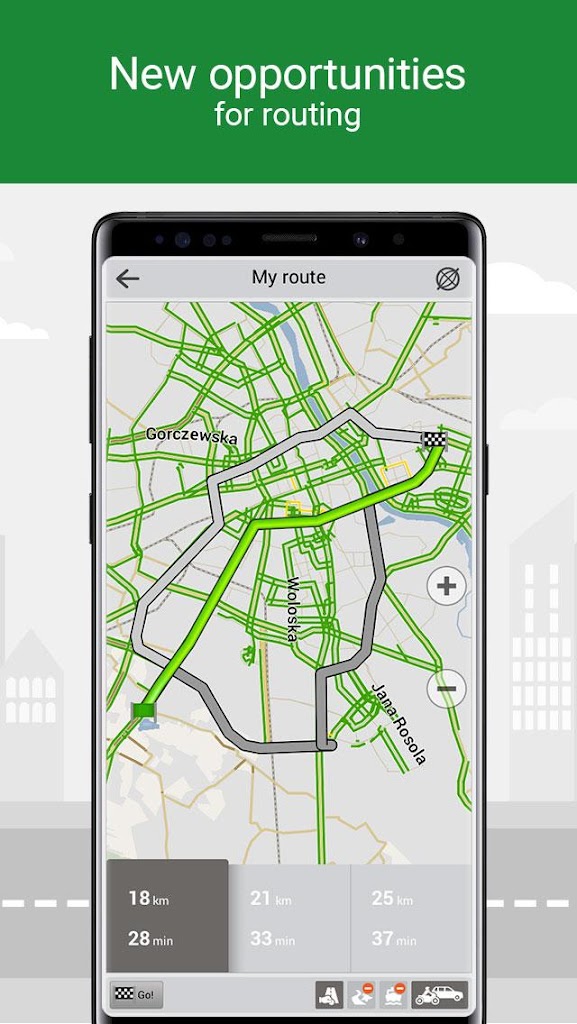 Если же вы не желаете обновлять программное обеспечение, а хотите обновить только карты, выберите «Не обновлять приложение».
Если же вы не желаете обновлять программное обеспечение, а хотите обновить только карты, выберите «Не обновлять приложение».
 Как установить карты на навигатор Навител? Как скачать и установить карты Навител
Как установить карты на навигатор Навител? Как скачать и установить карты Навител  Если указанные папки отсутствуют, создайте папку в корневом каталоге вашего устройства NavitelContent , а внутри нее — папку Maps … Обратите внимание на соответствие между версией карты и версией установленной программа.
Если указанные папки отсутствуют, создайте папку в корневом каталоге вашего устройства NavitelContent , а внутри нее — папку Maps … Обратите внимание на соответствие между версией карты и версией установленной программа. 

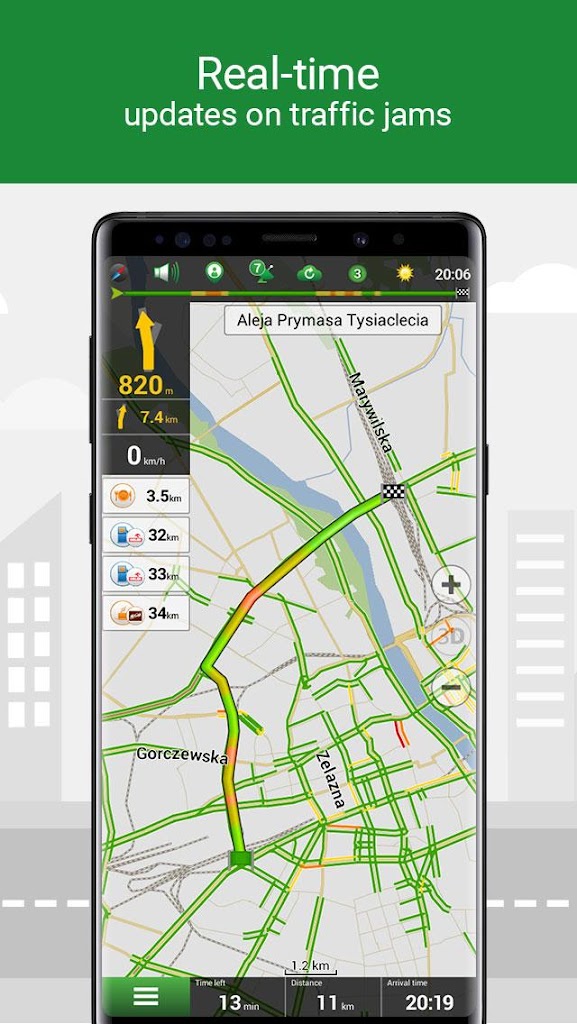 Для этого пройдите путь к новым карточкам и нажмите на них.
Для этого пройдите путь к новым карточкам и нажмите на них. Теперь вы должны щелкнуть по нему.
Теперь вы должны щелкнуть по нему. Обновление ландшафта теперь будет завершено автоматически.
Обновление ландшафта теперь будет завершено автоматически.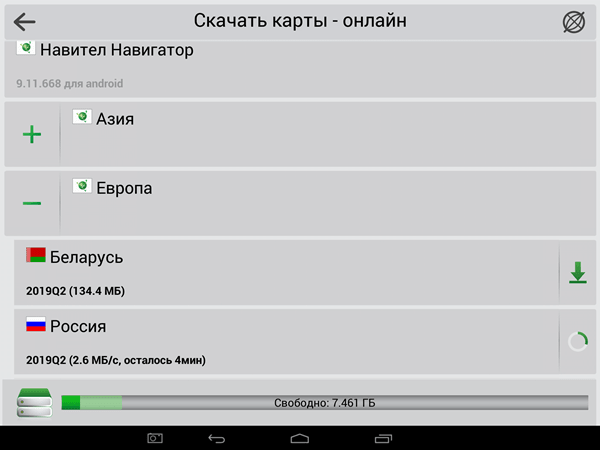 А оттуда в «Личный кабинет».
А оттуда в «Личный кабинет».
 Часто этот процесс занимает до часа, поэтому проявите терпение.
Часто этот процесс занимает до часа, поэтому проявите терпение.
 И это зависит от возможностей USB-порта, а также от самого устройства. Поэтому будьте готовы к тому, что процесс затянется.
И это зависит от возможностей USB-порта, а также от самого устройства. Поэтому будьте готовы к тому, что процесс затянется. Где найти программу
Где найти программу 